HoverAir X1 Pro, le test d’un drone spécialisé dans le suivi
 Avec le HoverAir X1 Pro et sa version plus haut de gamme X1 ProMax, le fabricant Zero Zero Robotics continue sa percée sur un segment de marché intéressant, les drones suiveurs. La technologie progresse et les constructeurs se lancent dans l’aventure, y compris DJI avec son Neo.
Avec le HoverAir X1 Pro et sa version plus haut de gamme X1 ProMax, le fabricant Zero Zero Robotics continue sa percée sur un segment de marché intéressant, les drones suiveurs. La technologie progresse et les constructeurs se lancent dans l’aventure, y compris DJI avec son Neo.
Ces drones vont-ils vraiment trouver leur public ? Le challenge est de taille : ils sont souvent trop complexes pour le grand public et trop limités pour les sportifs. J’ai acheté le HoverAir en version X1 Pro basique pendant les préventes sur Indigogo à l’été 2024. Avec cette version, le drone est fourni avec une seule batterie et sans accessoires autre qu’un câble USB-C/USB-C. Voici le résultat de quelques semaines d’utilisation…
La vidéo
Tour du propriétaire
 Le HoverAir X1 Pro est composé d’un carénage où se trouve toute l’électronique, et de deux cages protections d’hélices en plastique.
Le HoverAir X1 Pro est composé d’un carénage où se trouve toute l’électronique, et de deux cages protections d’hélices en plastique.
Ces protections se rabattent sous le drone pour le transport, avec un aimant qui les maintient en place. Le HoverAir X1 Pro mesure, fermé, 10,5 x 15 x 3,5 cm. Il suffit de soulever les protections pour les remettre en place. Elles se figent automatiquement, avec un léger angle en V. L’appareil, ouvert et prêt à voler, mesure alors 18 x 15 x 4 cm.
 Les hélices sont des quadripales montées sur des moteurs brushless. Les protections d’hélices qui les entourent assurent la protection vers le haut, le bas et les côtés. Cela signifie que vous pouvez prendre en main le HoverAir X1 Pro sans risque.
Les hélices sont des quadripales montées sur des moteurs brushless. Les protections d’hélices qui les entourent assurent la protection vers le haut, le bas et les côtés. Cela signifie que vous pouvez prendre en main le HoverAir X1 Pro sans risque.
A vrai dire, vous pouvez tout de même réussir à glisser un doigt au travers des protections. Si les hélices tournent, ça pique un peu : leur vitesse de rotation est rapide. La bonne méthode consiste à poser les doigts à plat sur les protections.
 A l’avant de l’appareil se trouve la caméra, montée sur une nacelle stabilisée mécaniquement sur 2 axes. Lorsque le drone s’éteint, elle se tourne automatiquement vers le bas pour protéger sa lentille.
A l’avant de l’appareil se trouve la caméra, montée sur une nacelle stabilisée mécaniquement sur 2 axes. Lorsque le drone s’éteint, elle se tourne automatiquement vers le bas pour protéger sa lentille.
Mais la nacelle bouge pendant le transport, et la lentille est donc exposée. Elle est dépourvue de protection, c’est donc à vous d’y faire attention.
La partie électronique
 Sur le carénage, partie haute, il y a un petit écran LCD monochrome très lumineux, y compris en plein soleil. Juste à côté se trouvent le bouton principal et 2 touches (droite – gauche).
Sur le carénage, partie haute, il y a un petit écran LCD monochrome très lumineux, y compris en plein soleil. Juste à côté se trouvent le bouton principal et 2 touches (droite – gauche).
Ce bouton sert à vérifier l’état de la batterie sur simple pression courte, à allumer et éteindre le HoverAir X1 Pro par une pression longue, et à initier une séquence de vol par pression courte une fois l’appareil allumé.
 Sur la partie avant se trouve une LED. Verte quand le drone est en attente, rouge quand il enregistre.
Sur la partie avant se trouve une LED. Verte quand le drone est en attente, rouge quand il enregistre.
A l’arrière, il y a un capteur ToF destiné à la détection des obstacles (le double rectangle petit format). Il y a un emplacement pour une caméra arrière, mais il est obstrué par une pièce en plastique. La raison ? La caméra arrière n’est présente que sur le HoverAir X1 Pro Max, pas de sur le HoverAir X1 Pro.
La classe !
 Sur le dessus se trouve la batterie, que l’on retire en tirant doucement sur la partie avant. A l’intérieur du carénage se trouve une information importante : le logo 0 qui indique que le HoverAir X1 Pro est un drone de classe européenne C0 pour les vols en catégorie Ouverte.
Sur le dessus se trouve la batterie, que l’on retire en tirant doucement sur la partie avant. A l’intérieur du carénage se trouve une information importante : le logo 0 qui indique que le HoverAir X1 Pro est un drone de classe européenne C0 pour les vols en catégorie Ouverte.
Que cela signifie-t-il ? Je vous parle en détails des questions réglementaires à la fin de cette chronique. Pour insérer la batterie, il faut simplement la placer dans son logement, d’abord via la partie arrière, puis en appuyant sur la partie avant.
Fin du tour
 Lorsque les protections d’hélices du HoverAir X1 Pro sont pliées, le flanc gauche de l’appareil montre un connecteur USB-C et une trappe pour insérer une carte mémoire de type microSD.
Lorsque les protections d’hélices du HoverAir X1 Pro sont pliées, le flanc gauche de l’appareil montre un connecteur USB-C et une trappe pour insérer une carte mémoire de type microSD.
Lorsque les protections sont dépliées pour décoller, les deux ne sont plus accessibles. Il n’y a rien sur le flanc droit du HoverAir X1 Pro.
 Sous l’appareil se trouve une caméra verticale servant au positionnement du drone et un capteur ToF pour gérer la hauteur de vol. A l’intérieur du HoverAir X1 Pro se trouve un IMU, c’est-à-dire des capteurs tels que gyroscope, accéléromètre.
Sous l’appareil se trouve une caméra verticale servant au positionnement du drone et un capteur ToF pour gérer la hauteur de vol. A l’intérieur du HoverAir X1 Pro se trouve un IMU, c’est-à-dire des capteurs tels que gyroscope, accéléromètre.
La caméra verticale filme le sol en permanence et détecte des mouvement horizontaux du drone. Cela permet de maintenir l’appareil en stationnaire, de prendre en compte des mouvements volontaires. A noter que le HoverAir X1 Pro dispose aussi d’une mémoire interne pour le stockage des photos et des vidéos.
Le poids
 Le HoverAir X1 Pro pèse 129,3 sans sa batterie, laquelle ajoute 62,9 grammes. L’appareil, en ordre de vol, pèse donc 192,2 grammes. Il est sous la barre des 250 grammes, qui lui permet de prétendre à la classe C0.
Le HoverAir X1 Pro pèse 129,3 sans sa batterie, laquelle ajoute 62,9 grammes. L’appareil, en ordre de vol, pèse donc 192,2 grammes. Il est sous la barre des 250 grammes, qui lui permet de prétendre à la classe C0.
En pratique, c’est un appareil très léger qui est facile à transporter dans un sac de randonnée. Son poids plume et ses protections d’hélices le rendent particulièrement inoffensif pour les biens et les personnes.
L’app Hover X1
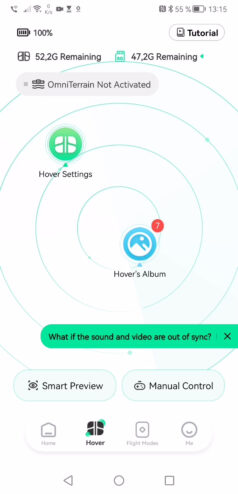 Elle est indispensable pour la première activation du HoverAir X1 Pro, pour effectuer les réglages de l’appareil, pour obtenir un retour vidéo en temps réel. L’app Hover X1 est disponible sur les store d’Apple et de Google.
Elle est indispensable pour la première activation du HoverAir X1 Pro, pour effectuer les réglages de l’appareil, pour obtenir un retour vidéo en temps réel. L’app Hover X1 est disponible sur les store d’Apple et de Google.
Son interface comprend 4 sections. La première est une galerie des images partagées par des utilisateurs de l’appareil. La seconde est celle qui permet de se connecter au HoverAir X1 Pro. Elle offre aussi un accès aux images stockées dans sa mémoire interne et sur la carte microSD. Si une mise à jour est disponible, une icône vous l’indique et démarre cette mise à jour, à votre demande. Une troisième est dédiée aux modes de vol. La dernière section concerne votre compte personnel My Hover.
Premier décollage ?
 Une fois le HoverAir X1 Pro enregistré, il est prêt à voler ! Vous n’avez plus besoin de votre smartphone (pour le moment), et vous n’avez pas besoin de régler quoi que ce soit. Car les principales fonctions sont disponibles immédiatement, avec des paramètres fixés par défaut.
Une fois le HoverAir X1 Pro enregistré, il est prêt à voler ! Vous n’avez plus besoin de votre smartphone (pour le moment), et vous n’avez pas besoin de régler quoi que ce soit. Car les principales fonctions sont disponibles immédiatement, avec des paramètres fixés par défaut.
Allumez l’appareil avec une pression longue sur le bouton principal. Attendez que le HoverAir X1 Pro vous indique qu’il est prêt à décoller avec une mention vocale du mode de vol. L’appareil est prêt à voler 12 secondes après avoir appuyé sur le bouton principal. Pas mal, cela permet de dégainer très rapidement !
 L’écran indique le mode de vol, probablement Hover par défaut. Pour passer en revue les autres modes de vol disponibles, il suffit d’appuyer sur le bouton de gauche ou de droite. Sous le nom du mode de vol figurent les paramètres de ce mode. Ils vous permettent de savoir de quelle distance le drone va s’éloigner pendant le vol – une information importante selon l’environnement dans lequel vous décollez. Il n’y a pas moyen, directement sur le drone, de modifier ces paramètres.
L’écran indique le mode de vol, probablement Hover par défaut. Pour passer en revue les autres modes de vol disponibles, il suffit d’appuyer sur le bouton de gauche ou de droite. Sous le nom du mode de vol figurent les paramètres de ce mode. Ils vous permettent de savoir de quelle distance le drone va s’éloigner pendant le vol – une information importante selon l’environnement dans lequel vous décollez. Il n’y a pas moyen, directement sur le drone, de modifier ces paramètres.
Pour décoller ?
 C’est simple : faites une pression courte sur le bouton principal, posez le HoverAir X1 Pro sur la paume de la main. Il va allumer les moteurs puis décoller doucement, et évoluer selon le mode de vol choisi. Pour qu’il atterrisse ? Passez la main à 5 à 10 cm sous l’appareil, et attendez. Il va se poser comme une fleur.
C’est simple : faites une pression courte sur le bouton principal, posez le HoverAir X1 Pro sur la paume de la main. Il va allumer les moteurs puis décoller doucement, et évoluer selon le mode de vol choisi. Pour qu’il atterrisse ? Passez la main à 5 à 10 cm sous l’appareil, et attendez. Il va se poser comme une fleur.
Et s’il ne se pose pas ? Cela ne m’est arrivé que rarement, toujours parce qu’il y avait trop de vent. Je l’ai simplement saisi par une protection d’hélices, doigts bien à plat et je l’ai retourné brusquement : les moteurs s’arrêtent instantanément.
Le bruit en vol ?
 Le HoverAir X1 Pro est assez bruyant en vol, mais le son n’est pas désagréable. Pas de bruits stridents comme avec un DJI Neo, par exemple. Peut-être est-dû à l’utilisation d’hélices quadripales.
Le HoverAir X1 Pro est assez bruyant en vol, mais le son n’est pas désagréable. Pas de bruits stridents comme avec un DJI Neo, par exemple. Peut-être est-dû à l’utilisation d’hélices quadripales.
Comme d’habitude, le drone en vol est un aimant à curieux alertés par son bruit. Mais à 100 mètres, on ne l’entend pratiquement plus.
L’autonomie en vol ?
 La batterie est une Li-ion 2S de 1920 mAh. Selon Zero Zero Robotics, elle offre une autonomie de 16 minutes. Comme d’habitude, le constructeur fait preuve d’un excès d’optimisme.
La batterie est une Li-ion 2S de 1920 mAh. Selon Zero Zero Robotics, elle offre une autonomie de 16 minutes. Comme d’habitude, le constructeur fait preuve d’un excès d’optimisme.
En pratique, j’ai noté une autonomie de 13 minutes 50 secondes, un peu moins lors de vol rapides ou en présence de fortes bourrasques de vent. Vous serez donc limité à des séquences de moins de 13 minutes en vol, environ.
 La bonne nouvelle, c’est que la recharge de la batterie est plutôt rapide si vous disposez d’un chargeur qui produit 65 W ! En partant d’une batterie à 8 %, il faut 20 minutes pour arriver à 58 % et pouvoir voler à nouveau. Comptez 30 minutes supplémentaires pour parvenir à 94 % et 10 de plus pour que la batterie arrive à 100 %.
La bonne nouvelle, c’est que la recharge de la batterie est plutôt rapide si vous disposez d’un chargeur qui produit 65 W ! En partant d’une batterie à 8 %, il faut 20 minutes pour arriver à 58 % et pouvoir voler à nouveau. Comptez 30 minutes supplémentaires pour parvenir à 94 % et 10 de plus pour que la batterie arrive à 100 %.
Si vous disposez d’une powerbank avec une charge rapide, vous serez donc assez rapidement opérationnel en extérieur. Intéressant et sans doute salvateur pour la durée de vie de la batterie : la charge ne démarre pas si la batterie est trop chaude…
Les modes de vol…
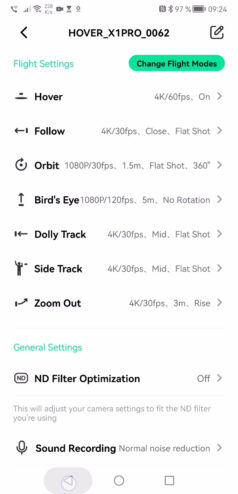 Le HoverAir X1 Pro en propose 8. Les 5 premiers sont décrits comme « Basic » et accessibles immédiatement. Les 3 autres sont « Skilled » : il faut voler dans les modes Basic pour que les modes Skilled deviennent disponibles, façon jeux vidéo.
Le HoverAir X1 Pro en propose 8. Les 5 premiers sont décrits comme « Basic » et accessibles immédiatement. Les 3 autres sont « Skilled » : il faut voler dans les modes Basic pour que les modes Skilled deviennent disponibles, façon jeux vidéo.
Hover (Basic) : Le HoverAir X1 Pro décolle et reste en vol stationnaire. Il s’efforce de vous filmer quels que soient vos mouvements (sauf si la fonction Track est désactivée dans les réglages) Pour cela, il incline sa caméra et effectue des rotations sur lui-même. Il reste toujours en place : il suffit de revenir passer la main sous l’appareil pour qu’il se pose.
Zoom Out (Basic) : Le HoverAir X1 Pro décolle puis part en arrière et en montant un petit peu pour faire un dronie. Il revient se positionner au point de décollage. Le vol est filmé en une séquence ou avec l’aller puis le retour, selon les réglages. Il n’effectue pas de tracking : vous sortez du cadre de l’image si vous bougez. Les réglages permettent de changer la hauteur et la distance.
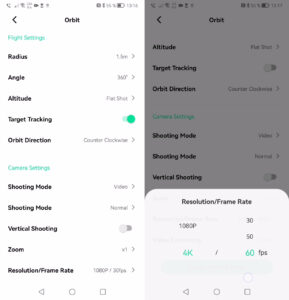 Follow (Basic) : Le HoverAir X1 Pro décolle, puis vous suit en s’efforçant de vous cadrer en continu. Il change de direction au gré de vos évolutions, y compris si vous montez et vous descendez. Mais il est toujours en stationnaire ou en marche avant. Il n’effectue ni recul ni translation sur les côtés. Pour le récupérer, il suffit de se rapprocher de passer la main dessous.
Follow (Basic) : Le HoverAir X1 Pro décolle, puis vous suit en s’efforçant de vous cadrer en continu. Il change de direction au gré de vos évolutions, y compris si vous montez et vous descendez. Mais il est toujours en stationnaire ou en marche avant. Il n’effectue ni recul ni translation sur les côtés. Pour le récupérer, il suffit de se rapprocher de passer la main dessous.
Orbit (Basic) : Le HoverAir X1 Pro décolle puis se lance dans un cercle en filmant le centre du cercle. Attention, il reste figé sur son point de décollage pour effectuer son cercle : il ne modifie pas son vol si vous bougez. Si la fonction Track est désactivée, il filme le point de décollage. Si elle est activée, il vous filme, mais tout en restant sur son plan de vol en cercle. Il est possible d’indiquer la hauteur, la distance et le nombre de cercles à effectuer.
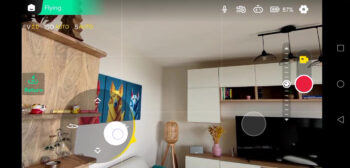 Manual Control (Skilled) : Le contrôle du HoverAir X1 Pro s’effectue avec le smartphone, avec un joystick ou des boutons virtuels en surimpression à l’écran, selon les réglages. Il peut afficher le retour vidéo en simultané. Cela permet de contrôler l’appareil… mais de manière assez limitée : des joysticks virtuels ne sont pas aussi efficaces qu’une radiocommande. L’inclinaison de la caméra est contrôlée par un curseur. La portée radio est de 25 à 100 mètres – tout dépend de l’environnement, des obstacles et des interférences radio. Lorsque la qualité de la liaison faiblit, les commandes réagissent avec de la latence et le retour vidéo devient très saccadé.
Manual Control (Skilled) : Le contrôle du HoverAir X1 Pro s’effectue avec le smartphone, avec un joystick ou des boutons virtuels en surimpression à l’écran, selon les réglages. Il peut afficher le retour vidéo en simultané. Cela permet de contrôler l’appareil… mais de manière assez limitée : des joysticks virtuels ne sont pas aussi efficaces qu’une radiocommande. L’inclinaison de la caméra est contrôlée par un curseur. La portée radio est de 25 à 100 mètres – tout dépend de l’environnement, des obstacles et des interférences radio. Lorsque la qualité de la liaison faiblit, les commandes réagissent avec de la latence et le retour vidéo devient très saccadé.
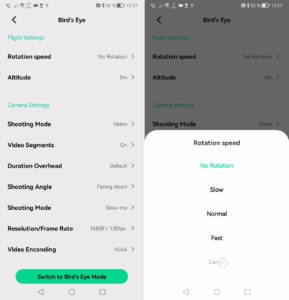 Les réglages permettent de piloter l’appareil vu de l’arrière ou vu de l’avant (pour faciliter le pilotage caméra vers soi sans inverser les commandes). Il est également possible de régler la vitesse maximale horizontale (10 m/s max soit 36 km/h), verticale (3 m/s soit 10,8 km/h), la vitesse de rotation et la vitesse d’inclinaison manuelle de la caméra.
Les réglages permettent de piloter l’appareil vu de l’arrière ou vu de l’avant (pour faciliter le pilotage caméra vers soi sans inverser les commandes). Il est également possible de régler la vitesse maximale horizontale (10 m/s max soit 36 km/h), verticale (3 m/s soit 10,8 km/h), la vitesse de rotation et la vitesse d’inclinaison manuelle de la caméra.
Bird’s Eye (Basic) : Le HoverAir X1 Pro décolle puis monte à la verticale en vous filmant sur le vol aller sur le vol retour, en restant droit ou en spirale selon les réglages. Lesquels permettent aussi d’indiquer la hauteur de vol.
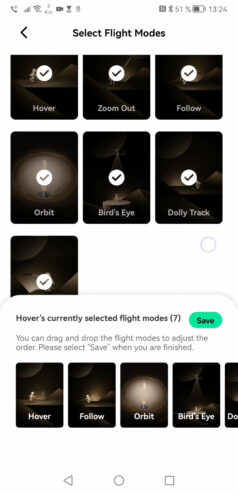 Dolly Track (Skilled) : Le HoverAir X1 Pro décolle puis recule et attend vos mouvements. Il s’efforce de vous filmer en reculant, en tenant compte de vos changements de direction. Si vous avancez, il recule. Si vous reculez, il avance. Pour arrêter le vol, il faut vous figer en place. Au bout de quelques secondes, le drone se rapproche de vous. Il ne reste plus qu’à passer la main dessous pour qu’il se pose. Les réglages permettent d’indiquer la distance et la hauteur de vol.
Dolly Track (Skilled) : Le HoverAir X1 Pro décolle puis recule et attend vos mouvements. Il s’efforce de vous filmer en reculant, en tenant compte de vos changements de direction. Si vous avancez, il recule. Si vous reculez, il avance. Pour arrêter le vol, il faut vous figer en place. Au bout de quelques secondes, le drone se rapproche de vous. Il ne reste plus qu’à passer la main dessous pour qu’il se pose. Les réglages permettent d’indiquer la distance et la hauteur de vol.
Side Track (Skilled) : Le HoverAir X1 Pro décolle et s’efforce de vous filmer de côté. Il tient compte des variations de vitesse, mais pas des changements de direction. Les réglages permettent d’indiquer la distance et la hauteur de vol.
L’onglet Flight Modes de l’app Hover X1 permet de choisir les modes de vol qui vont apparaitre sur le petit écran du drone et de choisir leur ordre. Autant tous les ajouter pour qu’ils soient tous disponibles. Après allumage de l’appareil, les touches droite et gauche sous l’écran permettent de passer en revue tous les modes disponibles.
Le suivi d’une personne, en pratique ?
 Il est assez efficace ! Le HoverAir X1 Pro perd rarement sa cible sauf lorsqu’elle va trop vite, lorsqu’elle effectue des changements de direction trop brusques, lorsque la luminosité est insuffisante. La plupart du temps, il parvient à discerner la personne à suivre (celle détectée au décollage) et la garde en vue même si une autre personne passe devant la caméra. Mais pas toujours.
Il est assez efficace ! Le HoverAir X1 Pro perd rarement sa cible sauf lorsqu’elle va trop vite, lorsqu’elle effectue des changements de direction trop brusques, lorsque la luminosité est insuffisante. La plupart du temps, il parvient à discerner la personne à suivre (celle détectée au décollage) et la garde en vue même si une autre personne passe devant la caméra. Mais pas toujours.
Et les autres types de cibles ?
 Le HoverAir X1 Pro ne prend pas en charge les animaux, ni les véhicules, ni des objets. Il se cantonne au suivi des humains en se basant sur la silhouette d’un visage. Zero Zero Robotics a indiqué travailler sur le suivi de véhicule, mais ne compte pas, pour le moment, suivre des animaux « en raison de la dangerosité potentielle de tels vols ».
Le HoverAir X1 Pro ne prend pas en charge les animaux, ni les véhicules, ni des objets. Il se cantonne au suivi des humains en se basant sur la silhouette d’un visage. Zero Zero Robotics a indiqué travailler sur le suivi de véhicule, mais ne compte pas, pour le moment, suivre des animaux « en raison de la dangerosité potentielle de tels vols ».
La vitesse maximale ?
 Le HoverAir X1 Pro est capable d’un suivi jusqu’à 40 km/h environ en mode Follow. Au-delà, il continue à suivre mais perd du terrain et finit par ne plus détecter sa cible. C’est un peu moins en modes Side Track et Dolly Track. Pas de problème, donc, pour suivre un randonneur, y compris un ultratrailer motivé. Pas de souci avec un vélo non plus… tant qu’il ne dépasse pas les 40 km/h. Ce n’est pas si mal !
Le HoverAir X1 Pro est capable d’un suivi jusqu’à 40 km/h environ en mode Follow. Au-delà, il continue à suivre mais perd du terrain et finit par ne plus détecter sa cible. C’est un peu moins en modes Side Track et Dolly Track. Pas de problème, donc, pour suivre un randonneur, y compris un ultratrailer motivé. Pas de souci avec un vélo non plus… tant qu’il ne dépasse pas les 40 km/h. Ce n’est pas si mal !
Les réglages ?
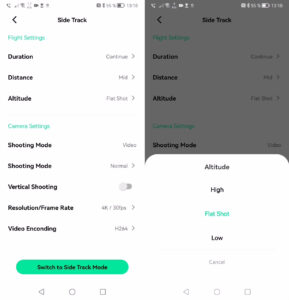 Ils ne sont accessibles que lorsque le HoverAir X1 Pro est connecté à l’app Hover X1 sur smartphone. La bonne nouvelle, c’est que lorsque l’app Hover X1 est lancée, à l’allumage du drone, les réglages sont immédiatement disponibles. – la connexion est effectuée en Bluetooth (car elle fonctionne même lorsque le wifi du smartphone est désactivé).
Ils ne sont accessibles que lorsque le HoverAir X1 Pro est connecté à l’app Hover X1 sur smartphone. La bonne nouvelle, c’est que lorsque l’app Hover X1 est lancée, à l’allumage du drone, les réglages sont immédiatement disponibles. – la connexion est effectuée en Bluetooth (car elle fonctionne même lorsque le wifi du smartphone est désactivé).
Ces réglages sont variables selon les modes de vol, mais en règle générale, il est possible de choisir la distance à laquelle le drone va s’éloigner soit exprimée en mètres, soit avec un qualificatif comme « Close », « Mid », « Far », son « altitude » qui est en réalité une hauteur par rapport au sol (« Low » = bas, « Flat Shot » = à hauteur d’homme, « High » = haut). Selon les modes, il y a aussi l’option Track, la durée de la séquence, le nombre de rotations, etc.
Parmi les réglages vidéo ?
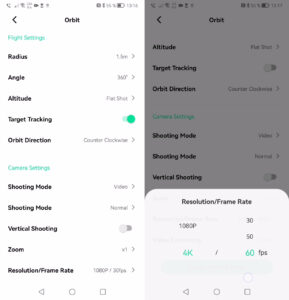 Il y a la définition. En mode paysage (16:9), HoverAir X1 Pro propose 4K (3840 x 2160 pixels) ou 1080p (1920 x 1080 pixels), en 24, 25, 30, 50 et 60 images par seconde. En mode portrait, appelé Vertical shooting (9:16), l’appareil propose 2.7K (1520 x 2704 pixels) ou 1080p (1920 x 1080 pixels), en 24, 25, 30, 50 et 60 images par seconde.
Il y a la définition. En mode paysage (16:9), HoverAir X1 Pro propose 4K (3840 x 2160 pixels) ou 1080p (1920 x 1080 pixels), en 24, 25, 30, 50 et 60 images par seconde. En mode portrait, appelé Vertical shooting (9:16), l’appareil propose 2.7K (1520 x 2704 pixels) ou 1080p (1920 x 1080 pixels), en 24, 25, 30, 50 et 60 images par seconde.
Dans certains modes, il y a un zoom 2x (numérique), dont il ne faut pas attendre grand-chose : il réduit la qualité des images. Il y a aussi la possibilité de choisir le Shooting mode : Normal ou Slow-mo. Ce dernier est un ralenti qui force la définition en 1080p et en paysage (16:9), mais en 120 fps pour produire automatiquement un ralenti 4x. Dans certains modes comme Orbit, Bird’s Eye et Zoom Out, il est possible de shooter en vidéo, en photo ou les deux à la fois.
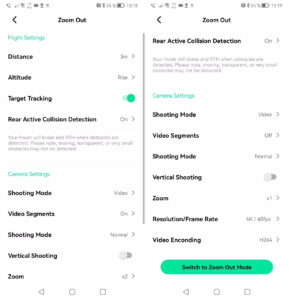 Enfin, il est possible de choisir l’encodage vidéo H.264 (compression peu efficace, plus gros fichiers) ou H.265 (compression efficace, fichiers plus petits). Après avoir testé le H.265 et obtenu des fichiers illisibles alors que d’autres l’étaient parfaitement, j’ai fini par filmer uniquement en H.264.
Enfin, il est possible de choisir l’encodage vidéo H.264 (compression peu efficace, plus gros fichiers) ou H.265 (compression efficace, fichiers plus petits). Après avoir testé le H.265 et obtenu des fichiers illisibles alors que d’autres l’étaient parfaitement, j’ai fini par filmer uniquement en H.264.
Notez que les réglages sont mémorisés pour chaque mode de vol. Cela permet par exemple de shooter en 4K/60 en mode Side Track, en 1080p/Slow-mo en Dolly Track, en 2.7K/30 en mode Follow, etc.
Réglages filtres ND et filtres sonores ?
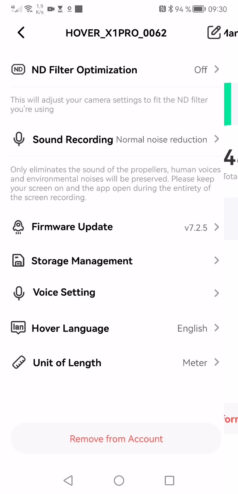 Vous pouvez indiquer si vous utilisez un filtre ND – cela permet d’optimiser le contrôle automatique de l’ISO et de la vitesse d’exposition. Il y a le Sound Recording : c’est l’enregistrement de l’audio pendant le vol lorsque le smartphone est connecté (via le micro du smartphone). L’app Hover X1 permet de filtrer plus (« Extreme noise reduction ») ou moins (« Normal noise reduction ») le bruit du drone pour ne conserver que la voix. Cette fonction est assez efficace, mais la voix était décalée sur tous mes enregistrements.
Vous pouvez indiquer si vous utilisez un filtre ND – cela permet d’optimiser le contrôle automatique de l’ISO et de la vitesse d’exposition. Il y a le Sound Recording : c’est l’enregistrement de l’audio pendant le vol lorsque le smartphone est connecté (via le micro du smartphone). L’app Hover X1 permet de filtrer plus (« Extreme noise reduction ») ou moins (« Normal noise reduction ») le bruit du drone pour ne conserver que la voix. Cette fonction est assez efficace, mais la voix était décalée sur tous mes enregistrements.
Retrouver le HoverAir X1 Pro
L’option Voice setting permet d’activer la fonction Find My Hover. Elle permet de déclencher une alarme 60 secondes après un atterrissage ou un crash. C’est une fonction bien pratique pour retrouver un HoverAir X1 Pro crashé sous la végétation. Voice setting permet aussi de choisir le volume des sons et de la voix du HoverAir X1 Pro. Cette option n’est apparue qu’à l’occasion d’une mise à jour. Elle a le mérite d’exister, mais le réglage à 25 % ne reste pas, il repasse automatiquement à 50 %. Le bug a été signalé à Zero Zero Robotics, qui a indiqué prévoir une correction dans une prochaine mise à jour.
La gestion du stockage des images ?
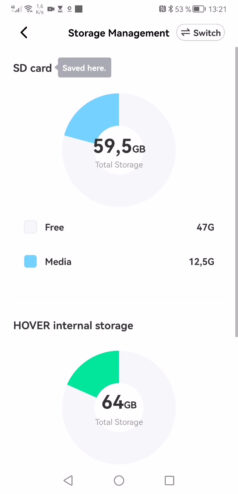 Par défaut, les photos et les vidéos sont stockées sur la mémoire interne du HoverAir X1 Pro. Elle est de 64 Go dont environ 12 Go sont utilisés par le firmware, ce qui laisse 52 Go disponibles pour les images. Mais c’était une disposition spéciale pour la précommande Indiegogo ! Désormais, la mémoire du HoverAir X1 Pro est de 32 Go « seulement », donc probablement 20 Go disponibles.
Par défaut, les photos et les vidéos sont stockées sur la mémoire interne du HoverAir X1 Pro. Elle est de 64 Go dont environ 12 Go sont utilisés par le firmware, ce qui laisse 52 Go disponibles pour les images. Mais c’était une disposition spéciale pour la précommande Indiegogo ! Désormais, la mémoire du HoverAir X1 Pro est de 32 Go « seulement », donc probablement 20 Go disponibles.
En 4K/60, comptez environ 500 Mo la minute : la mémoire interne du HoverAir X1 Pro (commercialisé récemment) permet de stocker près de 40 minutes de vidéo. Avec l’app Hover X1, il est possible de basculer le stockage sur une carte mémoire microSD, ce qui augmente encore la capacité de l’appareil. Zero Zero Robotics assure que les cartes jusqu’à 1 To sont prises en charge.
Pour lire le contenu de l’appareil ?
Il y a 3 méthodes possibles :
Soit avec l’app Hover X1 en touchant l’icône Hover’s Album. La fonction permet de télécharger les images dans votre smartphone. C’est très pratique pour un partage rapide sur les réseaux sociaux. Mais la copie est assez lente, et vous pouvez être limité par la mémoire disponible sur votre smartphone.
 Soit en retirant la carte microSD du HoverAir X1 Pro pour la lire sur un ordi. C’est la méthode la plus rapide et la plus efficace. Mais attention, il m’est arrivé à plusieurs reprises que les vidéos ne soient pas enregistrées sur la carte mémoire, le HoverAir X1 Pro a préféré utiliser sa mémoire interne, de son propre chef…
Soit en retirant la carte microSD du HoverAir X1 Pro pour la lire sur un ordi. C’est la méthode la plus rapide et la plus efficace. Mais attention, il m’est arrivé à plusieurs reprises que les vidéos ne soient pas enregistrées sur la carte mémoire, le HoverAir X1 Pro a préféré utiliser sa mémoire interne, de son propre chef…
Soit en connectant le HoverAir X1 Pro à un ordi avec un câble USB-C. Dans ce cas, la mémoire interne et l’éventuelle carte microSD apparaissent comme des périphérique amovibles. Le HoverAir X1 Pro m’a fait des caprices, en ne fonctionnant qu’avec certains câbles USB-C – alors que tous sont fonctionnels avec d’autres périphériques.
Langage et système de mesure
La langue utilisée par le HoverAir X1 Pro est l’anglais ou le chinois. Pas de français. C’est pourtant un requis réglementaire en France… mais certains constructeurs à l’étranger n’ont que faire de la loi Toubon de 1994… Vous pouvez aussi choisir des mesures exprimées en mètres ou en pieds.
Les mises à jour ?
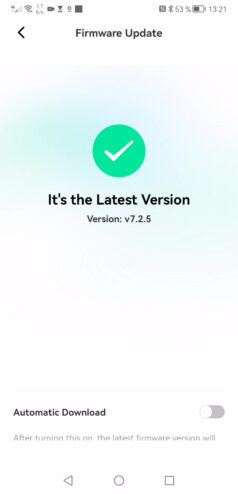 C’est un onglet des réglages très important. Car de nouvelles versions, Zero Zero Robotics en propose très régulièrement. J’en compte plus 6 depuis que j’utilise l’appareil, certaines introduisant des modifications importantes comme le look des modes de vol, les réglages de l’audio. Ces mises à jour régulières sont plutôt une bonne nouvelle qui montre que Zero Zero Robotics fait progresser son produit. Il est possible d’activer la mise à jour automatique. Ce que j’ai préféré ne pas faire, car certaines mises à jour ne sont pas toujours réussies.
C’est un onglet des réglages très important. Car de nouvelles versions, Zero Zero Robotics en propose très régulièrement. J’en compte plus 6 depuis que j’utilise l’appareil, certaines introduisant des modifications importantes comme le look des modes de vol, les réglages de l’audio. Ces mises à jour régulières sont plutôt une bonne nouvelle qui montre que Zero Zero Robotics fait progresser son produit. Il est possible d’activer la mise à jour automatique. Ce que j’ai préféré ne pas faire, car certaines mises à jour ne sont pas toujours réussies.
Par exemple, avec l’une d’entre elles, le HoverAir X1 Pro refusait parfois de démarrer les moteurs. Le bug a été corrigé rapidement sur une autre mise à jour. Une mise à jour a aussi réduit la distance maximale du mode Orbit, Zero Zero Robotics expliquant n’être pas satisfait du comportement à distance, avoir retiré la fonction pour travailler à son amélioration. Une autre a introduit des secousses dans les vidéos. Une autre encore a interrompu le compteur du nombre de vols Side Track dans l’interface principale. Pour éviter une mise à jour « à problème », mieux vaut ne pas effectuer les mises à jour automatiquement, attendre un peu et aller lire dans le groupe Facebook « HOVERAir X1 PRO Launch Group » les commentaires à son sujet.
Et un conseil : avant les mises à jour, veillez à ce que la batterie soit chargée. « Au moins 50 % » selon Zero Zero Robotics, mais je vous recommande de la charger à fond au cas où la procédure prenne plus de temps que prévu.
Le comportement en vol ?
 Le décollage est particulièrement facile, depuis la main. Il faut simplement veiller à ne pas bouger au moment du démarrage des moteurs : si l’appareil détecte un mouvement ou une inclinaison, il interrompt le décollage. A noter que le drone ne démarre pas ses moteurs si vous n’avez pas déplié les protections d’hélices.
Le décollage est particulièrement facile, depuis la main. Il faut simplement veiller à ne pas bouger au moment du démarrage des moteurs : si l’appareil détecte un mouvement ou une inclinaison, il interrompt le décollage. A noter que le drone ne démarre pas ses moteurs si vous n’avez pas déplié les protections d’hélices.
L’atterrissage est facile, également : la détection de la main est rapide, et le posé doux. S’il y a trop de vent, l’appareil peut gigoter un peu trop. Dans cas, vous pouvez le saisir et le retourner, les moteurs s’arrêtent immédiatement.
 J’ai été assez impressionné par le comportement du drone en modes automatiques ! Il est parfaitement stable : en stationnaire en intérieur, il ne bouge pas de plus de 5 cm ! En extérieur, il peut osciller un peu, mais il parvient toujours à se repositionner, même avec un peu de vent.
J’ai été assez impressionné par le comportement du drone en modes automatiques ! Il est parfaitement stable : en stationnaire en intérieur, il ne bouge pas de plus de 5 cm ! En extérieur, il peut osciller un peu, mais il parvient toujours à se repositionner, même avec un peu de vent.
Pas trop de vent quand même : avec son poids plume et ses protections d’hélices qui offrent une prise au vent, il n’apprécie pas les bourrasques. Zero Zero Robotics indique que le HoverAir X1 Pro est capable de faire face à des vents jusqu’à 39 km/h. Peut-être : je n’ai pas eu l’occasion d’y être confronté pour le vérifier.
Et le suivi de cibles ?
 Là encore, j’ai été agréablement surpris par le HoverAir X1 Pro ! En mode Follow, il se débrouille vraiment bien. Plus il est éloigné de sa cible plus les mouvements sont souples. L’appareil parvient à suivre facilement jusqu’à 40 km/h, mais il n’apprécie pas les fortes accélérations. De la même manière, il part en embardées et décroche facilement de sa cible en cas de virages brusques.
Là encore, j’ai été agréablement surpris par le HoverAir X1 Pro ! En mode Follow, il se débrouille vraiment bien. Plus il est éloigné de sa cible plus les mouvements sont souples. L’appareil parvient à suivre facilement jusqu’à 40 km/h, mais il n’apprécie pas les fortes accélérations. De la même manière, il part en embardées et décroche facilement de sa cible en cas de virages brusques.
 Le mode Dolly Track est assez réussi, avec un vol plutôt souple qui permet d’obtenir de très belles images, surtout lorsque le drone est programmé pour voler « Low », près du sol. Mais il est encore plus sensible aux changements de direction ! Pour que le HoverAir X1 Pro reste bien devant vous, il faut négocier les virages de manière souple. Dans le cas contraire, il finit par vous suivre plutôt que vous précéder. Il faut un peu de temps pour utiliser ce mode efficacement.
Le mode Dolly Track est assez réussi, avec un vol plutôt souple qui permet d’obtenir de très belles images, surtout lorsque le drone est programmé pour voler « Low », près du sol. Mais il est encore plus sensible aux changements de direction ! Pour que le HoverAir X1 Pro reste bien devant vous, il faut négocier les virages de manière souple. Dans le cas contraire, il finit par vous suivre plutôt que vous précéder. Il faut un peu de temps pour utiliser ce mode efficacement.
 Le mode Side Track m’a aussi donné satisfaction. Lorsque la vitesse est constante, le HoverAir X1 Pro reste bien figé sur le côté de sa cible. Les changements de vitesse entrainent des modifications de l’angle. La caméra reste pointée vers sa cible, mais il la dépasse ou la précède, selon qu’elle ralentit ou qu’elle accélère.
Le mode Side Track m’a aussi donné satisfaction. Lorsque la vitesse est constante, le HoverAir X1 Pro reste bien figé sur le côté de sa cible. Les changements de vitesse entrainent des modifications de l’angle. La caméra reste pointée vers sa cible, mais il la dépasse ou la précède, selon qu’elle ralentit ou qu’elle accélère.
Les modes Zoom Out et Bird’s Eye sont plus classiques, disponibles sur la plupart des drones, et donc moins intéressants que les modes avec un suivi de cible.
La détection de obstacles ?
 Avec le HoverAir X1 Pro, c’est simple : elle est quasiment absente. Le détecteur ToF à l’arrière ne fonctionne réellement qu’en mode Zoom Out : le vol s’interrompt s’il y a un (gros) obstacle derrière le drone. Mais une branche ne l’arrêtera pas.
Avec le HoverAir X1 Pro, c’est simple : elle est quasiment absente. Le détecteur ToF à l’arrière ne fonctionne réellement qu’en mode Zoom Out : le vol s’interrompt s’il y a un (gros) obstacle derrière le drone. Mais une branche ne l’arrêtera pas.
Lors de mes essais, la détection n’a jamais fonctionné en mode Dolly Track même à très faible vitesse, alors que le réglage est proposé sur le HoverAir X1 Pro. Interrogé à ce sujet, Zero Zero Robotics m’a indiqué que la détection était opérationnelle avec une vitesse inférieure à 1 m/s, soit 3,6 km/h.
 Il n’y a pas du tout de détection des obstacles en modes Follow, Orbit, Side Track et Bird’s Eye. C’est un souci ? A vrai dire, pas vraiment. Si vous évoluez dans un environnement avec peu d’obstacles, vous n’en avez pas besoin. Si vous vous faites suivre en présence d’obstacles, c’est à vous de vous de veiller à limiter les risques de collision. En particulier, si le suivi est fixé sur une très courte distance, le drone passera facilement là où vous êtes passé.
Il n’y a pas du tout de détection des obstacles en modes Follow, Orbit, Side Track et Bird’s Eye. C’est un souci ? A vrai dire, pas vraiment. Si vous évoluez dans un environnement avec peu d’obstacles, vous n’en avez pas besoin. Si vous vous faites suivre en présence d’obstacles, c’est à vous de vous de veiller à limiter les risques de collision. En particulier, si le suivi est fixé sur une très courte distance, le drone passera facilement là où vous êtes passé.
S’il touche un obstacle ? Parfois il réussit à se rétablir et à conserver sa cible auquel cas il poursuit son vol. Le plus souvent il détecte une collision, sa LED passe au jaune, et il opère un atterrissage automatique. Parfois le choc est tel qu’il se retourne, auquel cas il coupe les moteurs et chute.
La solidité du HoverAir X1 Pro ?
 Bien qu’il soit fait de plastique, l’appareil est plutôt résistant. Je ne l’ai pas épargné lors de mes tests, il a touché des arbres, pris des clôtures, par devant, par derrière, de côté, il s’est battu avec un DJI Neo. Les protections d’hélices n’ont pas bougé, les hélices non plus.
Bien qu’il soit fait de plastique, l’appareil est plutôt résistant. Je ne l’ai pas épargné lors de mes tests, il a touché des arbres, pris des clôtures, par devant, par derrière, de côté, il s’est battu avec un DJI Neo. Les protections d’hélices n’ont pas bougé, les hélices non plus.
La caméra et sa nacelle sont intactes… mais j’ai sans doute eu de la chance. Car c’est cette partie mécanique qui est la plus fragile et la plus susceptible d’être endommagée lors d’un choc. Le poids plume du HoverAir X1 Pro est probablement son meilleur atout anti-casse.
GPS ou pas GPS ?
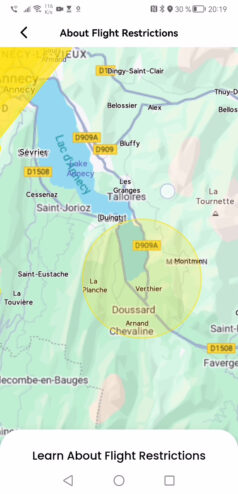 Zero Zero Robotics ne communique pas au sujet de la présence ou pas d’un GPS à bord du HoverAir X1 Pro, et sa fiche technique (light) n’y fait aucune référence. Pourtant il y a bien un GPS à bord. On ne le voit pas, mais son antenne est située à l’arrière, sous le carénage, juste derrière la batterie.
Zero Zero Robotics ne communique pas au sujet de la présence ou pas d’un GPS à bord du HoverAir X1 Pro, et sa fiche technique (light) n’y fait aucune référence. Pourtant il y a bien un GPS à bord. On ne le voit pas, mais son antenne est située à l’arrière, sous le carénage, juste derrière la batterie.
A quoi sert-il ? Il est destiné à gérer les zones interdites de vol, le RTH, et le positionnement lorsque les capteurs caméra et ToF sont inopérants. Et en pratique ?
GPS et NFZ (No Fly Zones)
Si le HoverAir X1 Pro est connecté à votre smartphone (qui fournit une position géographique) ou s’il capte des signaux GPS, il sait où il se trouve. Il est alors capable d’appliquer des fonctions de géobarrière (qui interdisent le décollage) et de géovigilance (qui préviennent si le décollage est effectué en zone interdite). Pourtant ni l’une ni l’autre de ces fonctions ne sont imposées par la réglementation européenne aux drones de classe C0.
En pratique, en France, le HoverAir X1 Pro n’impose aucune zone avec géobarrière. Les zones sensibles, aéroports y compris, sont simplement indiquées sur la carte, une sorte de géovigilance, et le drone n’est pas empêché de décoller – c’est à l’utilisateur de prendre ses responsabilités.
La fonction RTH
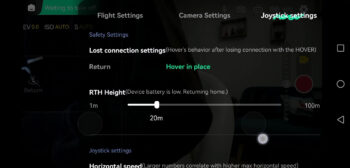 Le Return To Home (RTH) est un outil destiné à faire revenir le drone, à la demande du pilote ou automatiquement en cas de batterie faible. Le RTH peut être déclenché via le smartphone, même sans avoir activé le retour vidéo Smart Preview. En extérieur, si le positionnement GPS est opérationnel, le RTH est opérationnel et plutôt efficace. Même s’il est basique : l’appareil revient en ligne, en restant à la hauteur à laquelle il se trouve, et tant pis s’il y a des obstacles sur sa route. En l’absence de GPS, ce RTH est très approximatif. Il dépend de la capacité du HoverAir X1 Pro à avoir mémorisé correctement son cap, sa distance (estimée avec la caméra vers le bas).
Le Return To Home (RTH) est un outil destiné à faire revenir le drone, à la demande du pilote ou automatiquement en cas de batterie faible. Le RTH peut être déclenché via le smartphone, même sans avoir activé le retour vidéo Smart Preview. En extérieur, si le positionnement GPS est opérationnel, le RTH est opérationnel et plutôt efficace. Même s’il est basique : l’appareil revient en ligne, en restant à la hauteur à laquelle il se trouve, et tant pis s’il y a des obstacles sur sa route. En l’absence de GPS, ce RTH est très approximatif. Il dépend de la capacité du HoverAir X1 Pro à avoir mémorisé correctement son cap, sa distance (estimée avec la caméra vers le bas).
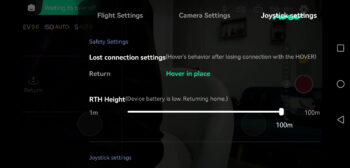 Le RTH est réglable, mais uniquement en mode Manual Control. Sa hauteur peut même être fixée à… 100 mètres ! Je n’ai pas essayé ce réglage. A noter qu’en mode Manual Control, il est possible de déclencher le RTH en cas de perte de liaison radio et vidéo, mais aussi de préférer que l’appareil reste en stationnaire.
Le RTH est réglable, mais uniquement en mode Manual Control. Sa hauteur peut même être fixée à… 100 mètres ! Je n’ai pas essayé ce réglage. A noter qu’en mode Manual Control, il est possible de déclencher le RTH en cas de perte de liaison radio et vidéo, mais aussi de préférer que l’appareil reste en stationnaire.
La fonction OmniTerrain ?
 Selon Zero Zero Robotics, la fonction OmniTerrain permet de voler au-dessus de l’eau, de la neige et de falaises. Elle se déclenche automatiquement, « lorsque le HoverAir X1 Pro se trouve en terrain dégagé ».
Selon Zero Zero Robotics, la fonction OmniTerrain permet de voler au-dessus de l’eau, de la neige et de falaises. Elle se déclenche automatiquement, « lorsque le HoverAir X1 Pro se trouve en terrain dégagé ».
Une icône sur l’écran du drone indique quand la fonction est active. Zero Zero Robotics m’a indiqué ceci : « OmniTerrain vous permet de voler au-dessus de l’eau, de passer des falaises ou des zones où il n’y a pas de texture suffisamment visible ».
Comment ça fonctionne, OmniTerrain ?
 Pour faire simple, OmniTerrain est activé lorsque le HoverAir X1 Pro détecte sa position géographique avec l’aide de son GPS. A quoi ça sert ? Avec sa caméra verticale, le drone s’efforce de détecter des mouvements pour les compenser et se maintenir automatiquement en stationnaire.
Pour faire simple, OmniTerrain est activé lorsque le HoverAir X1 Pro détecte sa position géographique avec l’aide de son GPS. A quoi ça sert ? Avec sa caméra verticale, le drone s’efforce de détecter des mouvements pour les compenser et se maintenir automatiquement en stationnaire.
Imaginons maintenant que le drone vole au-dessus d’une rivière. Il détecte un mouvement et tente de se figer… sur de l’eau en mouvement. Résultat : il part en suivant le courant ! Lorsque le GPS est actif, le drone est capable de détecter une anomalie : sa caméra détecte un mouvement, mais le GPS lui indique qu’il est en stationnaire ! Le contrôleur de vol du HoverAir X1 Pro a pour tâche de prioriser les informations du GPS, théoriquement plus pertinentes que celles de la caméra verticale.
Le comportement est le même lorsque le HoverAir X1 Pro se trouve au-dessus d’une surface unie, de la neige par exemple. La caméra verticale ne détecte aucun détail auquel se raccrocher, elle ne peut pas fournir d’informations au contrôleur de vol pour maintenir le stationnaire. Le GPS, en revanche, fournit cette position…
OmniTerrain est capricieux !

La fonction ne s’active pas toujours, même en extérieur. Et parfois il s’active tout de même en intérieur. Pourquoi ? Son activation est liée à la réception de suffisamment de signaux satellites. En intérieur, en raison des obstacles (murs, toits, parties métalliques), cette réception est souvent nulle ou très dégradée, raison pour laquelle OmniTerrain ne s’active pas.
En extérieur, la réception est meilleure. Mais il faut un peu de temps pour capter des signaux GPS avec suffisamment de précision, ils peuvent être perturbés par le relief en montagne, la végétation, des parasites radio. Cela peut prendre plusieurs minutes pour un démarrage « à froid », c’est-à-dire à l’allumage après quelques jours d’inactivité, ou à quelques centaines de kilomètres de distance du dernier vol.
 Le positionnement « à chaud » est beaucoup plus rapide, quand on enchaine les vols. L’une des raisons, c’est que le GPS dispose d’une petite mémoire pour stocker une éphéméride, autrement dit un calendrier, qui lui permet d’optimiser la recherche des satellites selon une estimation de la position, la date et l’heure. Après une inactivité ou un déplacement, l’éphéméride n’est plus pertinente, le GPS ne peut pas s’en servir et prend plus de temps pour fournir une position.
Le positionnement « à chaud » est beaucoup plus rapide, quand on enchaine les vols. L’une des raisons, c’est que le GPS dispose d’une petite mémoire pour stocker une éphéméride, autrement dit un calendrier, qui lui permet d’optimiser la recherche des satellites selon une estimation de la position, la date et l’heure. Après une inactivité ou un déplacement, l’éphéméride n’est plus pertinente, le GPS ne peut pas s’en servir et prend plus de temps pour fournir une position.
La qualité des images ?
 Zero Zero Robotics a utilisé un capteur, une optique et un processeur de traitement des images de qualité très correcte ! Avec une bonne luminosité, les détails sont fins, les vidéos 4K réussies. Lorsque la luminosité est plus faible, le HoverAir X1 Pro se débrouille pour conserver une image correcte.
Zero Zero Robotics a utilisé un capteur, une optique et un processeur de traitement des images de qualité très correcte ! Avec une bonne luminosité, les détails sont fins, les vidéos 4K réussies. Lorsque la luminosité est plus faible, le HoverAir X1 Pro se débrouille pour conserver une image correcte.
A titre de comparaison, il propose une image avec moins de grain que le DJI Neo dans des conditions de faible luminosité semblables. Evidemment, lorsque la luminosité est très faible, les images sont très bruitées. Mais c’est aussi le moment où les capteurs de l’appareil risquent de décrocher aussi.
 Ce qu’il peine à gérer, ce sont les images avec une forte disparité de luminosité. Par exemple une lisière de forêt avec un premier plan très sombre et un arrière plan très lumineux. Il privilégie les parties sombres, qu’il rehausse au détriment des parties claires qu’il « brûle ». Le HoverAir X1 Pro ne dispose pas de mode HDR et ne filme pas en 10 bits (à la différence du HoverAir X1 ProMax), ce qui explique ce comportement.
Ce qu’il peine à gérer, ce sont les images avec une forte disparité de luminosité. Par exemple une lisière de forêt avec un premier plan très sombre et un arrière plan très lumineux. Il privilégie les parties sombres, qu’il rehausse au détriment des parties claires qu’il « brûle ». Le HoverAir X1 Pro ne dispose pas de mode HDR et ne filme pas en 10 bits (à la différence du HoverAir X1 ProMax), ce qui explique ce comportement.
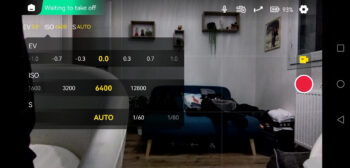 Lorsque le drone est utilisé sans smartphone, il n’y pas d’outil de réglages de l’image, c’est lui qui les choisit automatiquement. Lorsqu’il est connecté au smartphone, passer en fonction « Smart Preview » sur l’app Hover X1 permet de régler l’exposition (EV), ou de préférer régler l’ISO (100 à 12800) et la vitesse d’ouverture (1/60 à 1/8000). C’est intéressant quand on désire bien maîtriser les images filmées. J’ai regretté en revanche que les réglages manuels soient perdus après chaque vol – le souci a été indiqué à Zero Zero Robotics.
Lorsque le drone est utilisé sans smartphone, il n’y pas d’outil de réglages de l’image, c’est lui qui les choisit automatiquement. Lorsqu’il est connecté au smartphone, passer en fonction « Smart Preview » sur l’app Hover X1 permet de régler l’exposition (EV), ou de préférer régler l’ISO (100 à 12800) et la vitesse d’ouverture (1/60 à 1/8000). C’est intéressant quand on désire bien maîtriser les images filmées. J’ai regretté en revanche que les réglages manuels soient perdus après chaque vol – le souci a été indiqué à Zero Zero Robotics.
 Le débit maximal est de 85 Mbps en 4K à 60 fps. C’est correct, cela permet d’obtenir des vidéos qui ne souffrent pas d’une compression trop forte. Pas de pâtés de pixels dans les herbes ni dans les branches d’arbres, on voit bien les détails de nuages.
Le débit maximal est de 85 Mbps en 4K à 60 fps. C’est correct, cela permet d’obtenir des vidéos qui ne souffrent pas d’une compression trop forte. Pas de pâtés de pixels dans les herbes ni dans les branches d’arbres, on voit bien les détails de nuages.
Comment sait-on si le HoverAir X1 Pro est en train de filmer ? C’est simple : sa LED frontale passe au rouge.
Le retour vidéo à l’écran ?
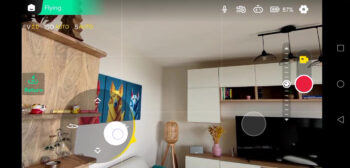 Par défaut, il n’y en a pas besoin, le drone vit sa vie de manière autonome. Mais en connectant le smartphone, vous profitez de réglages supplémentaires et de la possibilité de reprendre le contrôle manuel rapidement. Le retour vidéo affiche une belle définition, mais peu d’images par seconde et avec une latence de 500 millisecondes.
Par défaut, il n’y en a pas besoin, le drone vit sa vie de manière autonome. Mais en connectant le smartphone, vous profitez de réglages supplémentaires et de la possibilité de reprendre le contrôle manuel rapidement. Le retour vidéo affiche une belle définition, mais peu d’images par seconde et avec une latence de 500 millisecondes.
Les images et le suivi ?
 La qualité des images pendant un suivi est optimale lorsque le drone effectue peu de mouvements pour compenser des changements de direction. Cela se concrétise par des images qui sont plus souples et fluides lorsqu’il filme de loin. De près, il effectue plus de petits mouvements de compensation pour coller à la cible, qui se traduisent par des secousses un peu brusques. Lorsque les réglages du suivi sont sur « Close » (de près), la caméra pointe vers le visage. Le risque est que le sujet ne soit pas entièrement présent à l’image : on voit son visage mais pas le bas du corps.
La qualité des images pendant un suivi est optimale lorsque le drone effectue peu de mouvements pour compenser des changements de direction. Cela se concrétise par des images qui sont plus souples et fluides lorsqu’il filme de loin. De près, il effectue plus de petits mouvements de compensation pour coller à la cible, qui se traduisent par des secousses un peu brusques. Lorsque les réglages du suivi sont sur « Close » (de près), la caméra pointe vers le visage. Le risque est que le sujet ne soit pas entièrement présent à l’image : on voit son visage mais pas le bas du corps.
 Faut-il toujours filmer de loin ? Non, filmer de loin permet de voir la personne ciblée en intégralité et d’obtenir des mouvements fluides. Mais cela augmente le risque de collision avec l’environnement. Si par exemple vous vous filmez en train de marcher dans un sous-bois dense, préférez un suivi de près pour réduire le risque de toucher des branches. Idem en vélo dans un environnement avec des obstacles.
Faut-il toujours filmer de loin ? Non, filmer de loin permet de voir la personne ciblée en intégralité et d’obtenir des mouvements fluides. Mais cela augmente le risque de collision avec l’environnement. Si par exemple vous vous filmez en train de marcher dans un sous-bois dense, préférez un suivi de près pour réduire le risque de toucher des branches. Idem en vélo dans un environnement avec des obstacles.
Après quelques dizaines de vols, on comprend assez rapidement les possibilités et les limites du HoverAir X1 Pro. Cela permet de savoir quelle distance de sécurité conserver par rapport aux obstacles, et en fonction du mode de vol choisi. Bref, on joue le rôle de d’un capteur pour la détection et l’évitement d’obstacles… et l’expérience permet sans doute plus de réussite qu’un capteur électronique !
Les photos ?

Les prises de vues sont possibles dans tous les modes de vol, mais uniquement en maintenant une connexion avec le smartphone avec la fonction Smart Preview. Car c’est à vous de déclencher la prise de vue manuellement, il n’y a pas de mode photo à intervalles réguliers.
Il y a 2 types de shooting photo : la fonction « Photo » qui prend uniquement des clichés, dans une définition de 4000 x 3000 pixels. Le résultat est très convenable, avec un grand-angle et un piqué satisfaisant. Autre point positif : le retour vidéo n’est pas figé pendant une prise de vue, comme c’est le cas sur les drones de la concurrence.
 L’autre fonction est « Video Fixed-Point Photo » : elle permet de filmer et de shooter des photos pendant la prise de vues en appuyant sur un bouton photo. Cela peut sembler intéressant au premier abord. Mais les clichés sont shootés en 3840 x 2160 pixels, soit une définition 4K. Il s’agit tout simplement d’une capture extraite de la séquence vidéo, recadrée par la stabilisation numérique. D’ailleurs, avec cette fonction, les vidéos sont exclusivement en 4K, sans possibilité de les passer en 1080p. Au final, vous obtenez le même résultat si vous extrayez une image arrêtée de vos vidéos. Avec beaucoup plus de choix, puisque les vidéos offrent au moins 24 photos par seconde !
L’autre fonction est « Video Fixed-Point Photo » : elle permet de filmer et de shooter des photos pendant la prise de vues en appuyant sur un bouton photo. Cela peut sembler intéressant au premier abord. Mais les clichés sont shootés en 3840 x 2160 pixels, soit une définition 4K. Il s’agit tout simplement d’une capture extraite de la séquence vidéo, recadrée par la stabilisation numérique. D’ailleurs, avec cette fonction, les vidéos sont exclusivement en 4K, sans possibilité de les passer en 1080p. Au final, vous obtenez le même résultat si vous extrayez une image arrêtée de vos vidéos. Avec beaucoup plus de choix, puisque les vidéos offrent au moins 24 photos par seconde !
Les panoramas ?
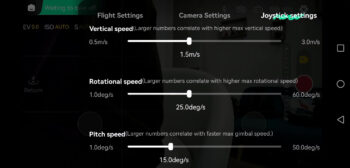 C’est simple : il n’y a pas de fonction panorama prévue sur le HoverAir X1 Pro. Cela dit, rien ne vous empêche de vous débrouiller vous-même ! Une astuce ?
C’est simple : il n’y a pas de fonction panorama prévue sur le HoverAir X1 Pro. Cela dit, rien ne vous empêche de vous débrouiller vous-même ! Une astuce ?
Passez l’appareil en mode Manual Control, touchez la roue crantée en haut à droite pour accéder aux réglages, touchez Joysticks Settings, descendez vers Rotational speed et réduisez-la à 6 deg/s. Faites décoller l’appareil et faites-le monter à une vingtaine de mètres de hauteur.
 Démarrez une vidéo en 4K/60 et faites une rotation à 360° avec le joystick virtuel. Vous obtenez une séquence vidéo tour d’horizon que vous donnez à calculer à Microsoft ICE : il produit un panorama à 360°. Attention, ce n’est pas un panorama Sphere. Notez que ICE est uniquement disponible pour PC Windows, à télécharger ici (puisque Microsoft a abandonné son développement).
Démarrez une vidéo en 4K/60 et faites une rotation à 360° avec le joystick virtuel. Vous obtenez une séquence vidéo tour d’horizon que vous donnez à calculer à Microsoft ICE : il produit un panorama à 360°. Attention, ce n’est pas un panorama Sphere. Notez que ICE est uniquement disponible pour PC Windows, à télécharger ici (puisque Microsoft a abandonné son développement).
Les accessoires ?
Ils sont nombreux !
- Le Beacon est un boitier pour profiter d’un retour vidéo sans smartphone, parfait pour des suivis rapides, en vélo par exemple (non disponible au moment de ce test).
 Le JoyStick permet de piloter le drone avec une radiocommande utilisable à une main, ou dans laquelle vient s’insérer votre smartphone (non disponible au moment de ce test).
Le JoyStick permet de piloter le drone avec une radiocommande utilisable à une main, ou dans laquelle vient s’insérer votre smartphone (non disponible au moment de ce test).- La batterie X1 Pro Smart : la même que celle fournie avec le drone (69 €).
- La batterie Thermo Smart pour des vols par de basses températures, jusqu’à -20° (99 €).
- Le Hub de charge pour recharger 2 batteries simultanément (80 €).
- Le Power Case dans lequel vous placez le HoverAir X1 Pro : il permet 2 charges complètes de l’appareil (179 €).
- Des filtres ND 8 à 64 (69 €).
Notez qu’à ce jour, Zero Zero Robotics ne propose pas d’hélices de rechange ! Certes elles sont bien protégées par les cages en plastique, mais il y a tout de même un risque de les endommager… et pour le moment, cela cloue le drone au sol…
Le service après-vente ?
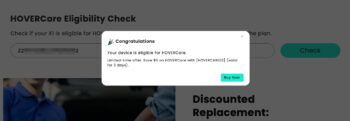 Je n’ai pas eu l’occasion d’y avoir recours. Les premiers retours d’utilisateurs semblent indiquer des délais et des tarifs corrects, mais je n’ai pas expérimenté le SAV moi-même. Zero Zero Robotics propose deux systèmes de remplacement à prix réduit, HoverCare Basic (59,90 €) et HoverCare Pro (79,90 €), des services semblables au Care Refresh du concurrent DJI.
Je n’ai pas eu l’occasion d’y avoir recours. Les premiers retours d’utilisateurs semblent indiquer des délais et des tarifs corrects, mais je n’ai pas expérimenté le SAV moi-même. Zero Zero Robotics propose deux systèmes de remplacement à prix réduit, HoverCare Basic (59,90 €) et HoverCare Pro (79,90 €), des services semblables au Care Refresh du concurrent DJI.
Faut-il acheter le HoverAir X1 Pro ?
 J’avoue avoir été séduit par ce drone ! Je n’étais pas particulièrement confiant, rares sont les concurrents de DJI qui proposent des appareils réellement efficaces et opérationnels. Je doutais aussi des fonctions de suivi en l’absence de GPS. J’ai été agréablement surpris par le comportement de l’appareil, particulièrement facile à maîtriser puisqu’il ne nécessite aucun talent de pilotage ! Il suffit de choisir la fonction, éventuellement de la régler avec plus de finesse avec l’aide du smartphone, puis de le laisser se débrouiller.
J’avoue avoir été séduit par ce drone ! Je n’étais pas particulièrement confiant, rares sont les concurrents de DJI qui proposent des appareils réellement efficaces et opérationnels. Je doutais aussi des fonctions de suivi en l’absence de GPS. J’ai été agréablement surpris par le comportement de l’appareil, particulièrement facile à maîtriser puisqu’il ne nécessite aucun talent de pilotage ! Il suffit de choisir la fonction, éventuellement de la régler avec plus de finesse avec l’aide du smartphone, puis de le laisser se débrouiller.
 Avec un peu d’expérience, on apprend à gérer ses faiblesses, notamment en maîtrisant la distance de sécurité à adopter par rapport aux obstacles en l’absence de détection et donc d’évitement, les réglages de la caméra, la gestion des mouvements brusques, etc.
Avec un peu d’expérience, on apprend à gérer ses faiblesses, notamment en maîtrisant la distance de sécurité à adopter par rapport aux obstacles en l’absence de détection et donc d’évitement, les réglages de la caméra, la gestion des mouvements brusques, etc.
La minute réglementaire
Le HoverAir X1 Pro est un drone de classe C0. Voilà un résumé de ce qu’il faut savoir :
- Il est opéré en catégorie Ouverte, sous-catégorie A1.
- Il faut s’enregistrer en tant qu’exploitant UAS sur AlphaTango et apposer votre numéro d’exploitant UAS sur le HoverAir X1 Pro avec une étiquette (sans les 3 caractères de contrôle).
 Il n’est pas obligatoire de suivre la formation A1/A3 en ligne, ni de passer et réussir l’examen en ligne – mais je vous recommande tout de même de le faire pour prendre connaissance des bases de la réglementation.
Il n’est pas obligatoire de suivre la formation A1/A3 en ligne, ni de passer et réussir l’examen en ligne – mais je vous recommande tout de même de le faire pour prendre connaissance des bases de la réglementation.- Le HoverAir X1 Pro est supposé être verrouillé à 120 mètres de hauteur par rapport au point de décollage. Je ne sais pas si c’est le cas, cela n’apparait pas dans les réglages. C’est en tous cas une obligation réglementaire imposée au constructeur. A vrai dire, j’ai tenté de grimper en mode Manual Control, mais la faible portée avec le smartphone ne m’a pas permis d’aller aussi haut.
- Vous devez par ailleurs vous assurer que vous volez toujours à moins de 120 mètres de distance par rapport au point le plus proche de la surface de la Terre – là encore les limitations de portée du HoverAir X1 Pro réduisent le risque d’être en infraction.
 Il est interdit de voler de nuit.
Il est interdit de voler de nuit.- Vous pouvez voler au-dessus des zones résidentielles, commerciales, industrielles et récréatives en Europe.
- Mais attention, vous ne pouvez PAS voler en agglomération au-dessus de l’espace public en France. Pas question, donc, de voler sur une place, dans un parc, un stade, un fleuve, s’ils se trouvent en agglomération !
- Il est théoriquement possible de voler en agglomération au-dessus de l’espace privé, avec l’autorisation de l’occupant des lieux (pour ne pas « entraver l’exercice du droit du propriétaire ») et s’il n’existe pas d’autres interdictions à cet endroit (attention, Geoportail ne permet pas de statuer).
 Vous pouvez survoler des personnes.
Vous pouvez survoler des personnes.- Il est interdit de survoler un rassemblement de personnes.
- Le largage de charge est interdit.
- Il faut respecter les restrictions ou interdictions de vol dans les espaces aériens à statut particulier (zones R, D, P et temporaires ZRT, ZDT, ZIT), à consulter sur le Service de l’Information Aéronautique (SIA).
- Il faut respecter les zones interdites de vol, comme les parcs nationaux, certaines réserves naturelles, certains biotopes, les hôpitaux, prisons, sites industriels protégés, etc.
- Il faut respecter les interdictions ou restrictions de vol dans les emprises des aérodromes.
 Il est interdit de voler dans les zones d’évolution des services de secours.
Il est interdit de voler dans les zones d’évolution des services de secours.- Il faut respecter les zones interdites de prises de vue (ZICAD).
- La masse maximale au décollage (MTOM ou Maximum TakeOff Mass) n’est pas indiquée dans le manuel du HoverAir X1 Pro… parce qu’il n’y a pas de manuel ! L’absence de manuel et l’absence de référence à la MTOM constituent deux manquements de Zero Zero Robotics à ses obligations réglementaires – ce qui théoriquement invalide sa classe C0 (en pratique, c’est à l’autorité compétente – la DGAC en France – de se pencher sur le sujet).
- Bien qu’il ressemble à un jouet, le HoverAir X1 Pro ne l’est pas dans le sens de la réglementation européenne.
Fin de la minute réglementaire (et pour en savoir plus, consultez cette page !)
Le prix ?
 Le HoverAir X1 Pro ne fait pas partie des drones chinois à prix réduit qui inondent le marché via des boutiques en ligne chinoises ou des importateurs en supermarchés français, c’est un appareil très abouti.
Le HoverAir X1 Pro ne fait pas partie des drones chinois à prix réduit qui inondent le marché via des boutiques en ligne chinoises ou des importateurs en supermarchés français, c’est un appareil très abouti.
Sa facilité d’emploi extrême, son comportement en vol et la qualité des images ont un coût. J’ai tenté l’expérience Indiegogo en août 2024, pour précommander le HoverAir X1 Pro de base (1 batterie) à $399 + $29 de port, soit environ 400 €. Il m’a été livré courant octobre 2024, dans les temps – ce qui est assez rare dans le cas de campagnes de financement participatif.
 L’appareil est désormais positionné à 549 € sur sa boutique officielle en ligne, ici. Ce n’est pas donné, c’est même plutôt cher ! Le HoverAir X1 Pro est beaucoup plus cher que le Neo de DJI.
L’appareil est désormais positionné à 549 € sur sa boutique officielle en ligne, ici. Ce n’est pas donné, c’est même plutôt cher ! Le HoverAir X1 Pro est beaucoup plus cher que le Neo de DJI.
Certes il propose de plus belles images, plus de modes de vol et des suivis plus efficaces, mais la différence de prix est tout de même importante (plus du double !).
 Ma préférence va au Neo… parce qu’il m’offre la possibilité de le piloter en FPV et mode Acro pour réaliser des images dynamiques.
Ma préférence va au Neo… parce qu’il m’offre la possibilité de le piloter en FPV et mode Acro pour réaliser des images dynamiques.
Mais si vous cherchez un drone spécialement prévu pour les suivis à pied ou en vélo, capable de tourner des séquences sympas sans besoin de savoir piloter… et que vous disposez du budget, vous allez adorer le HoverAir X1 Pro.

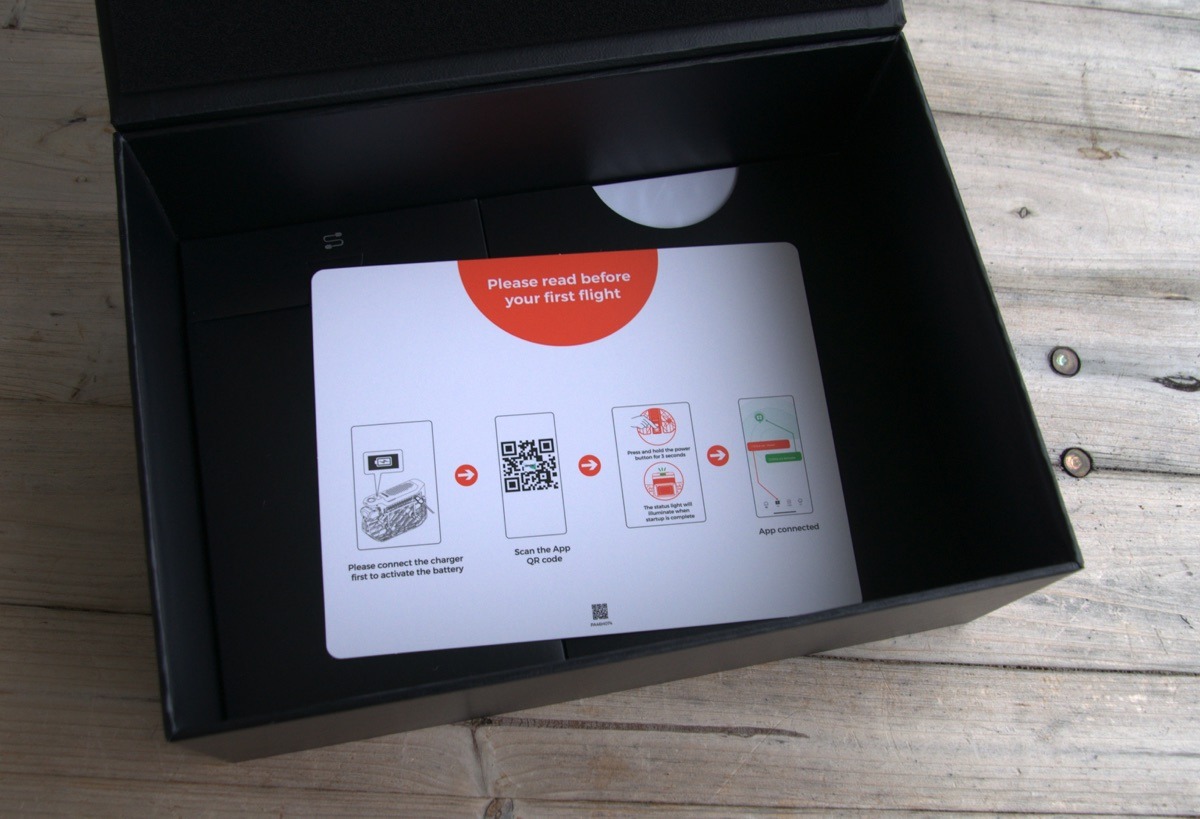














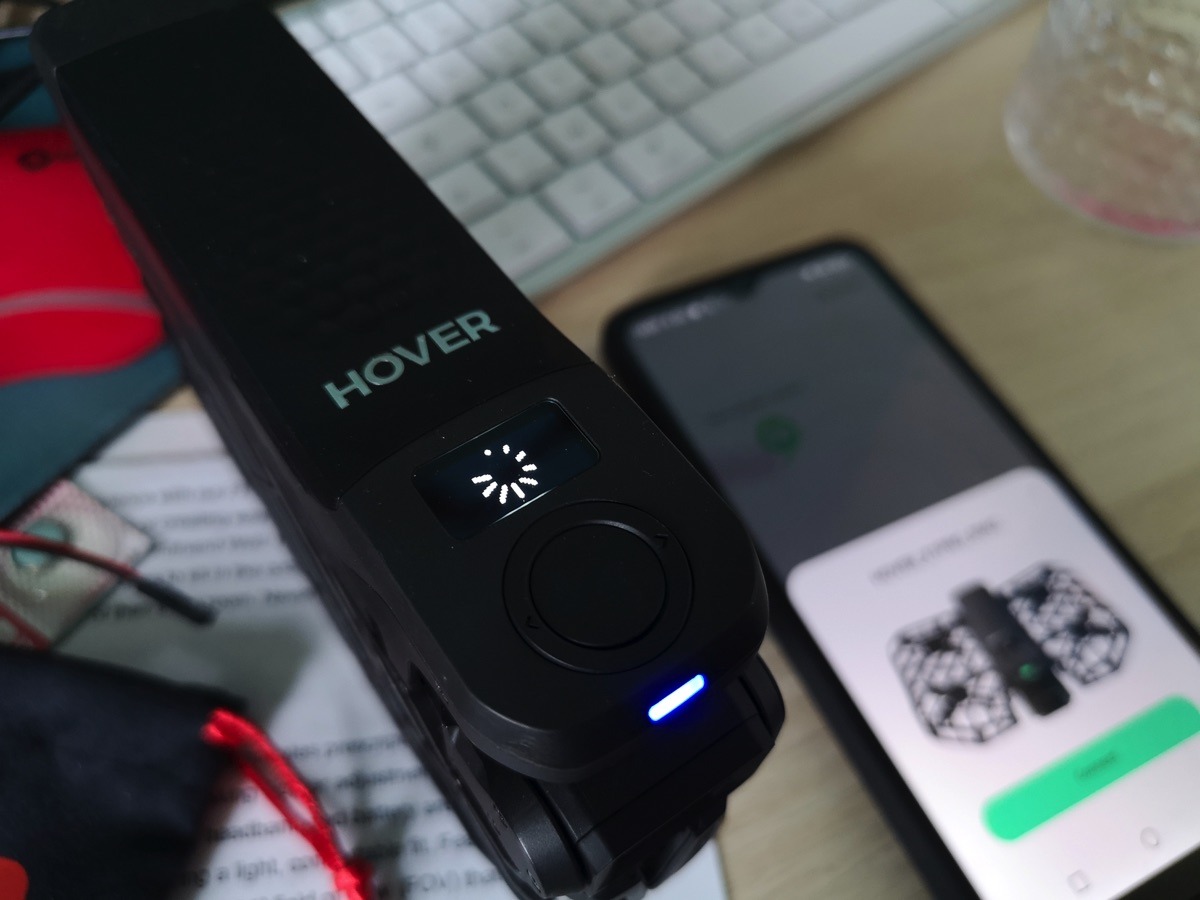
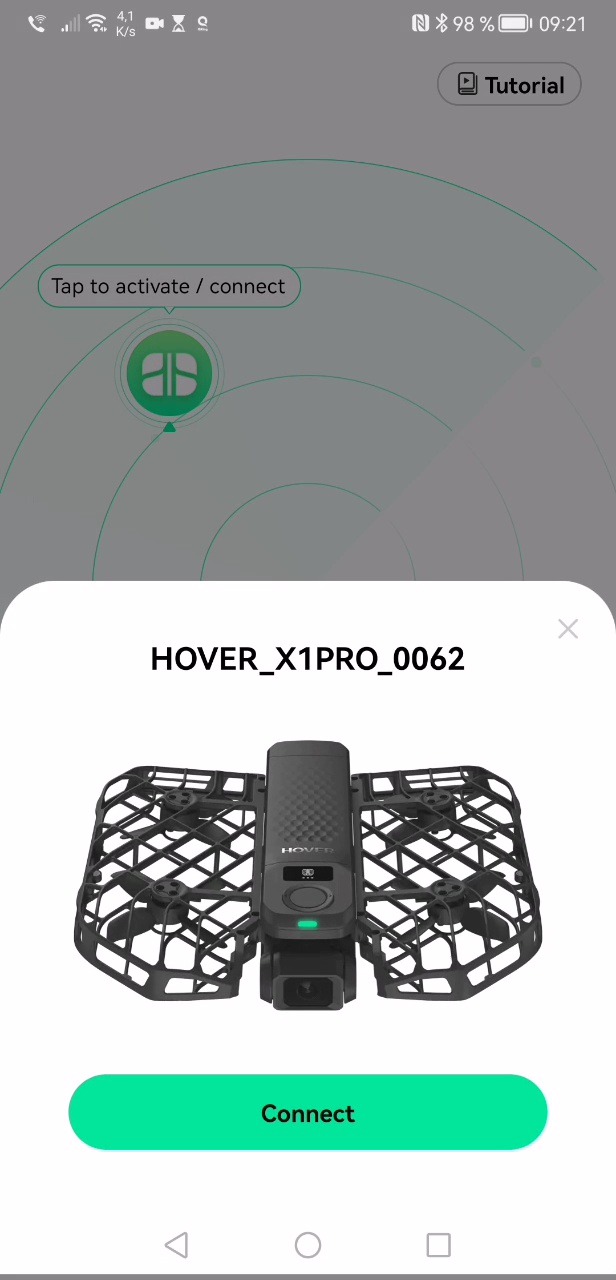
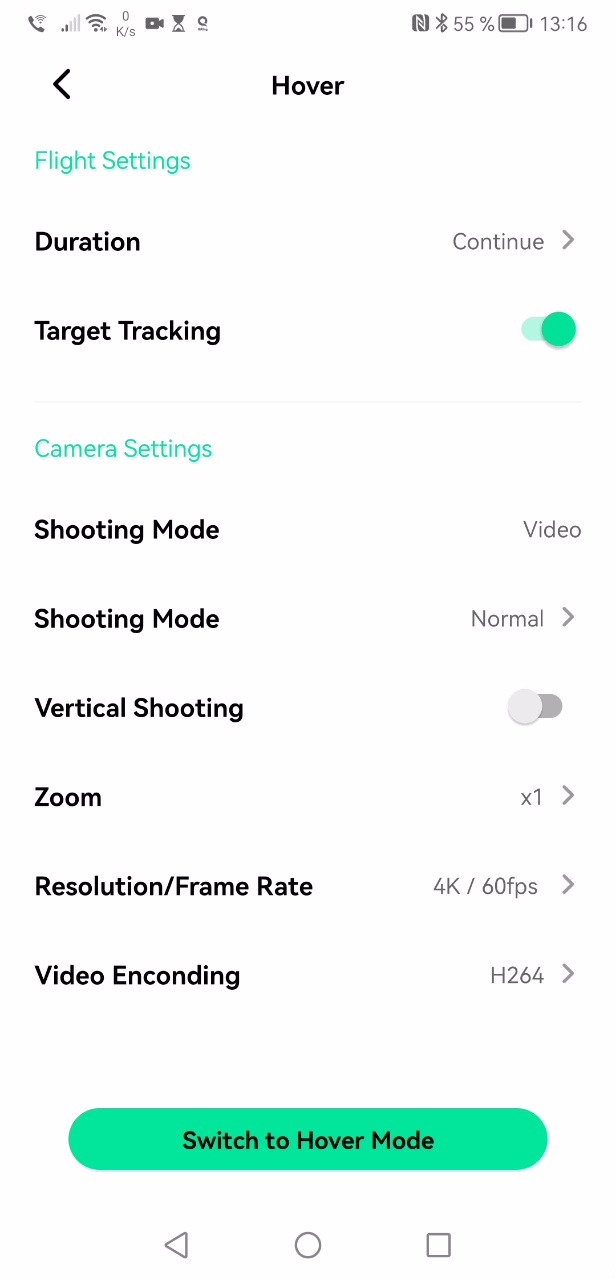
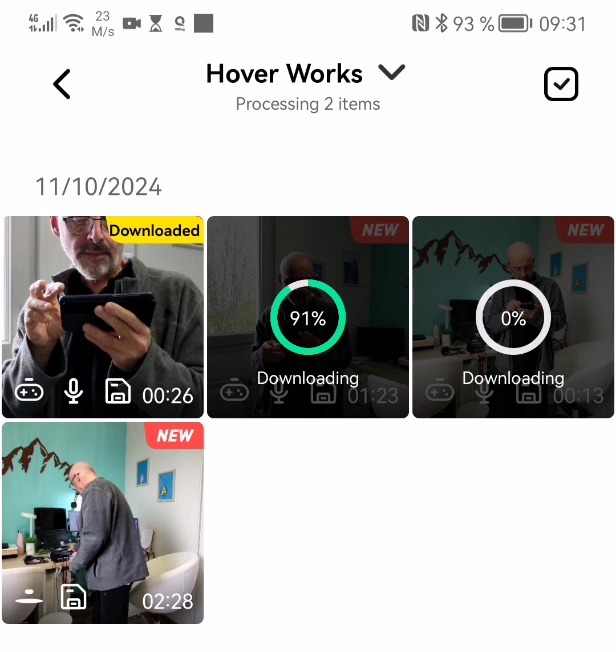
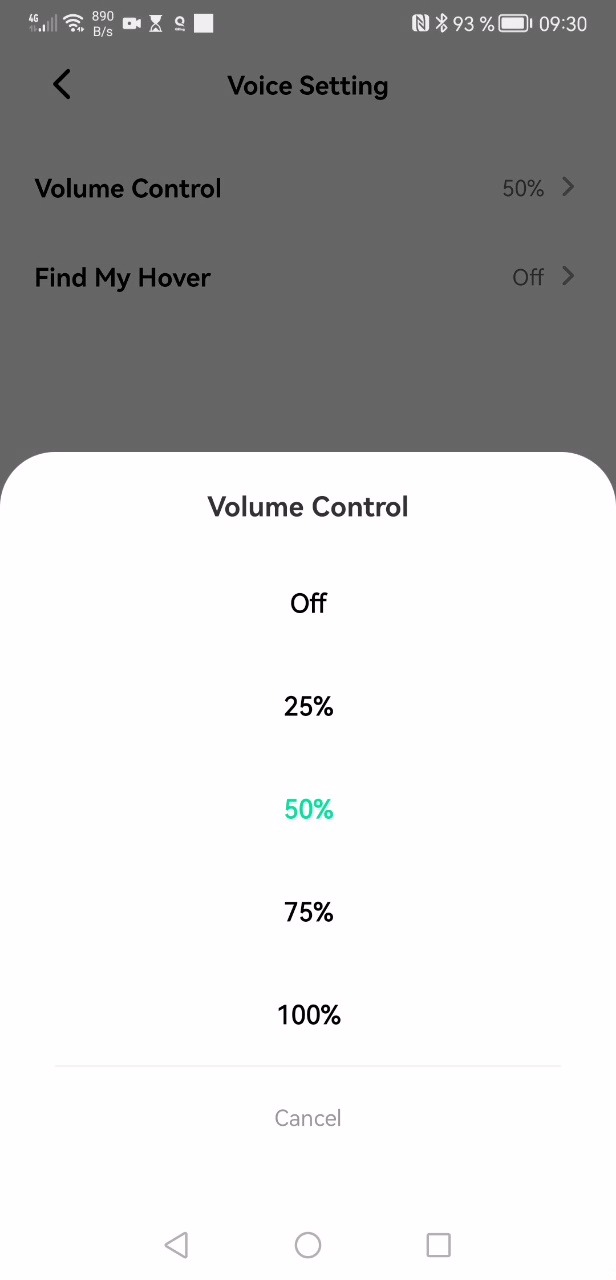
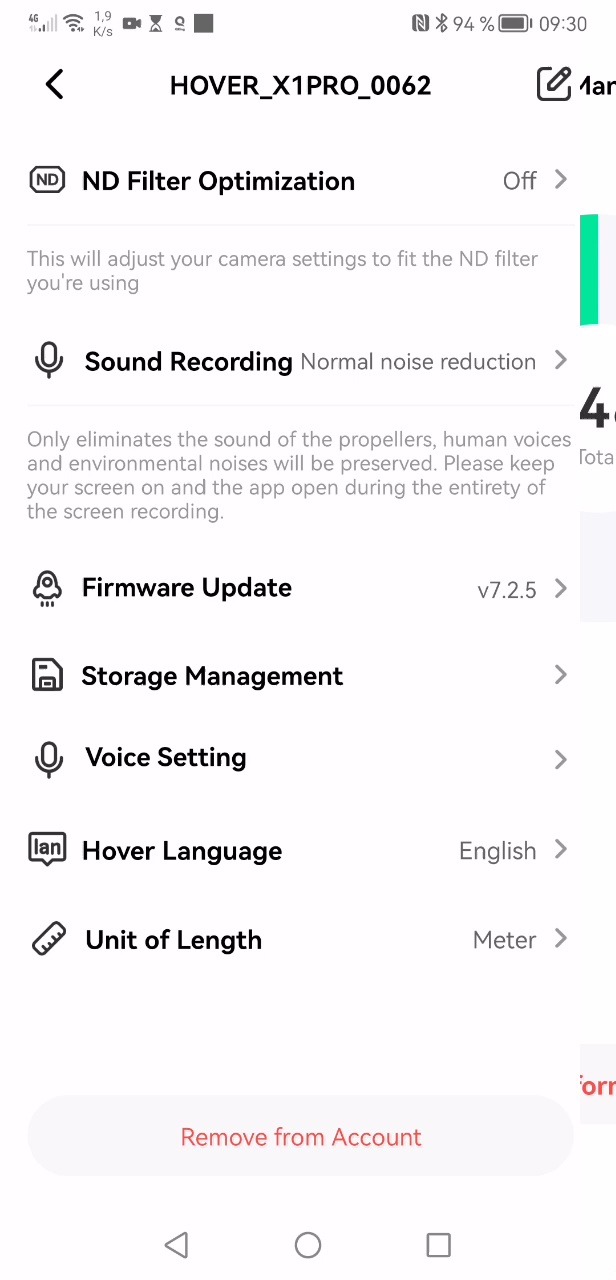

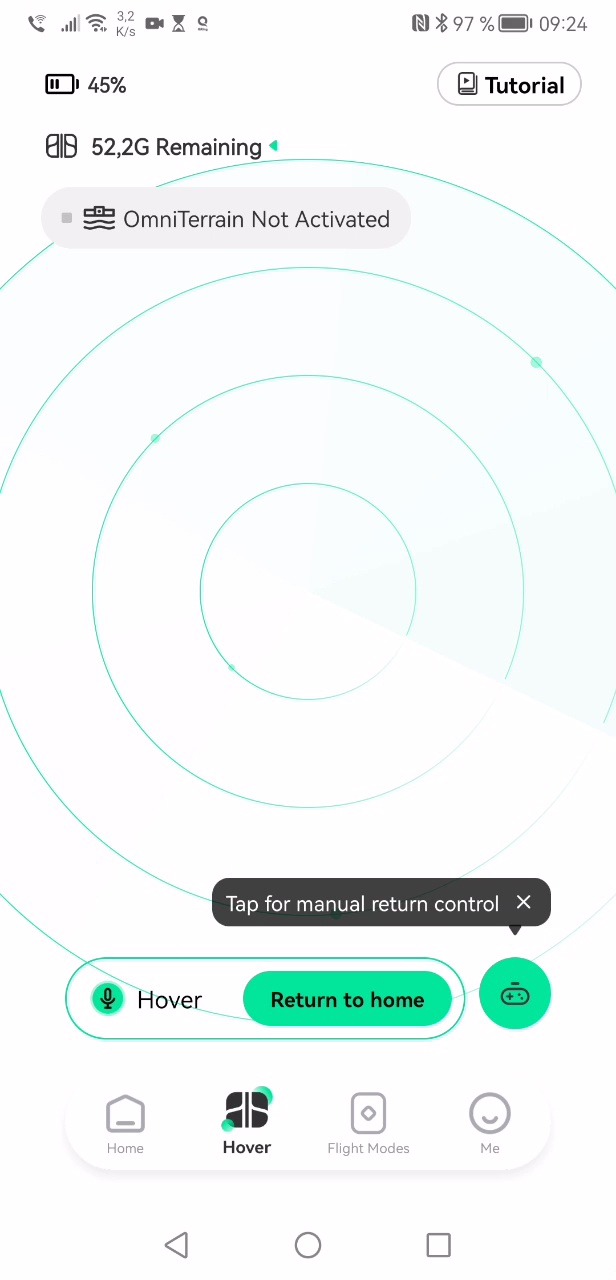
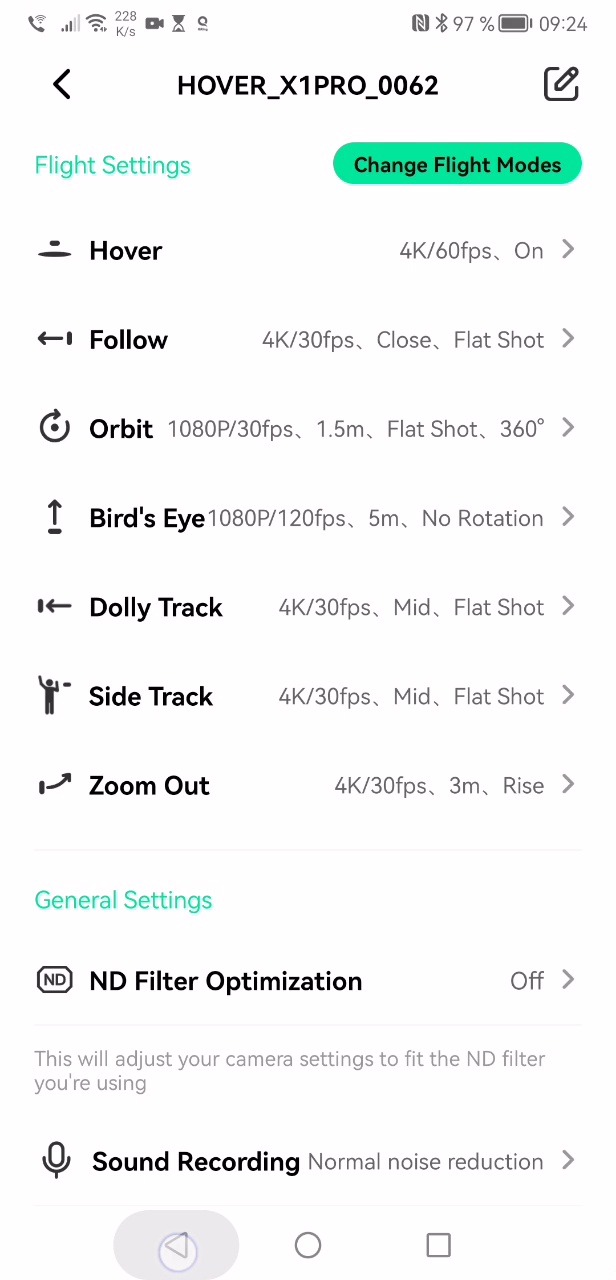
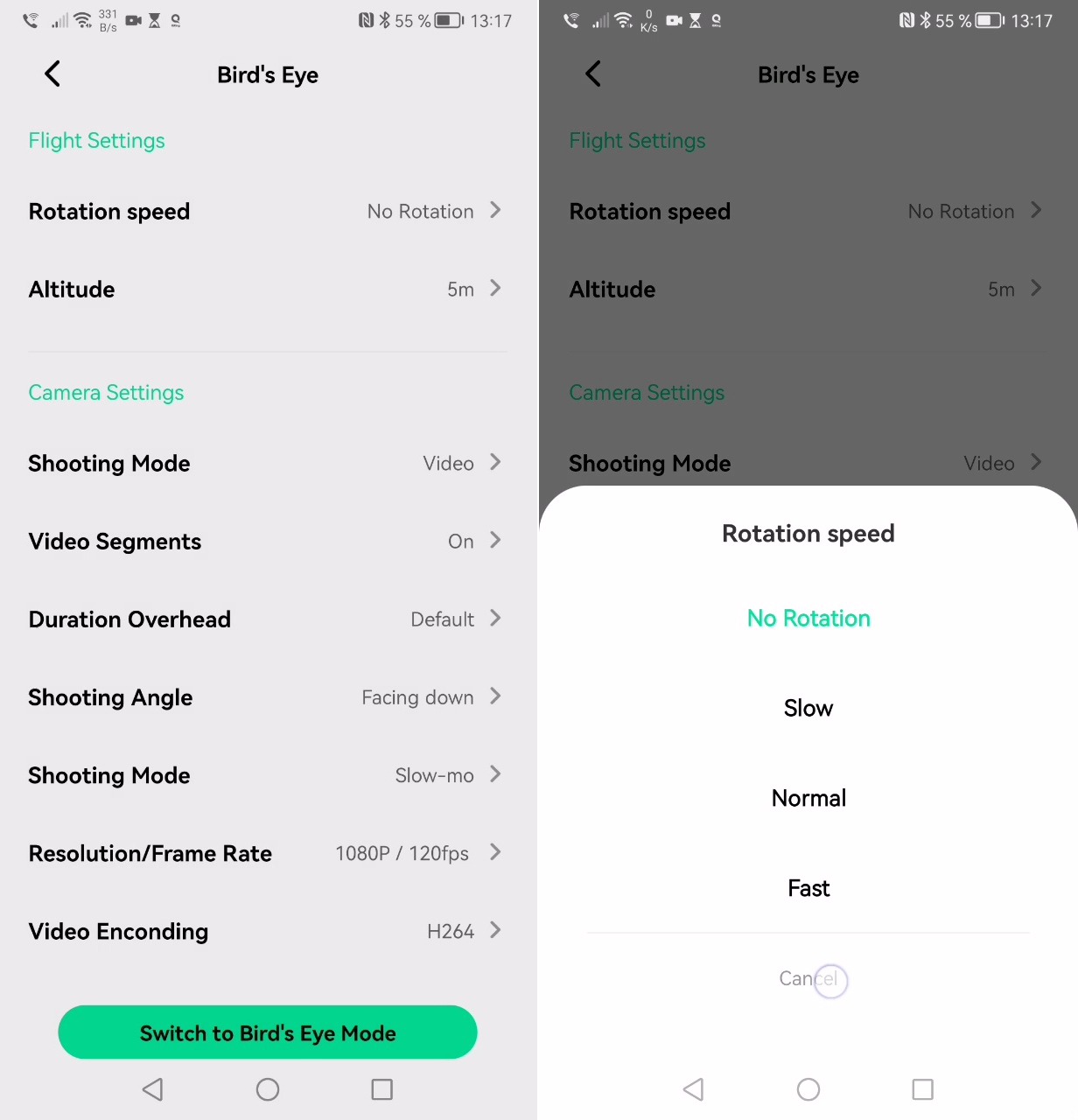

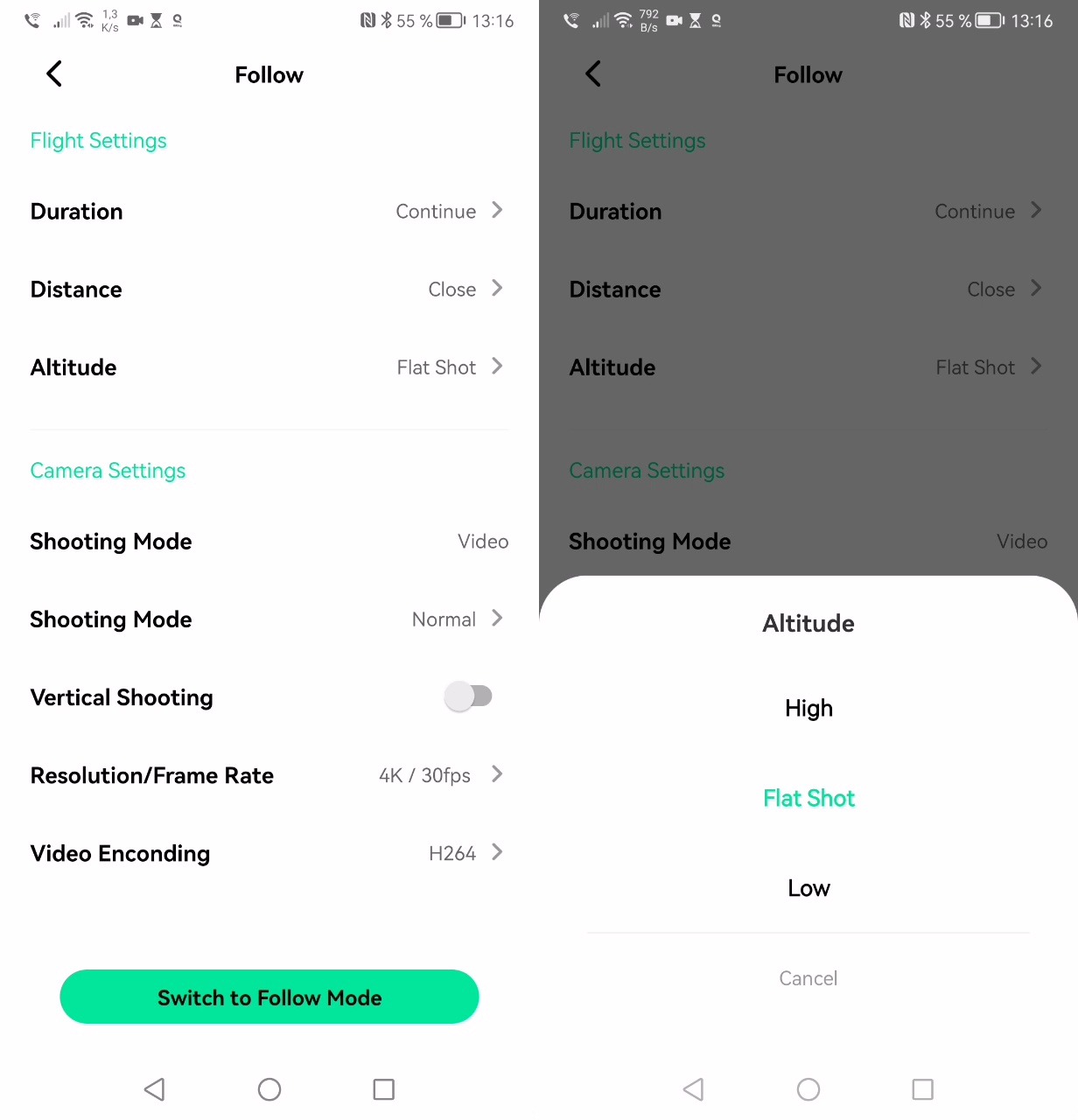
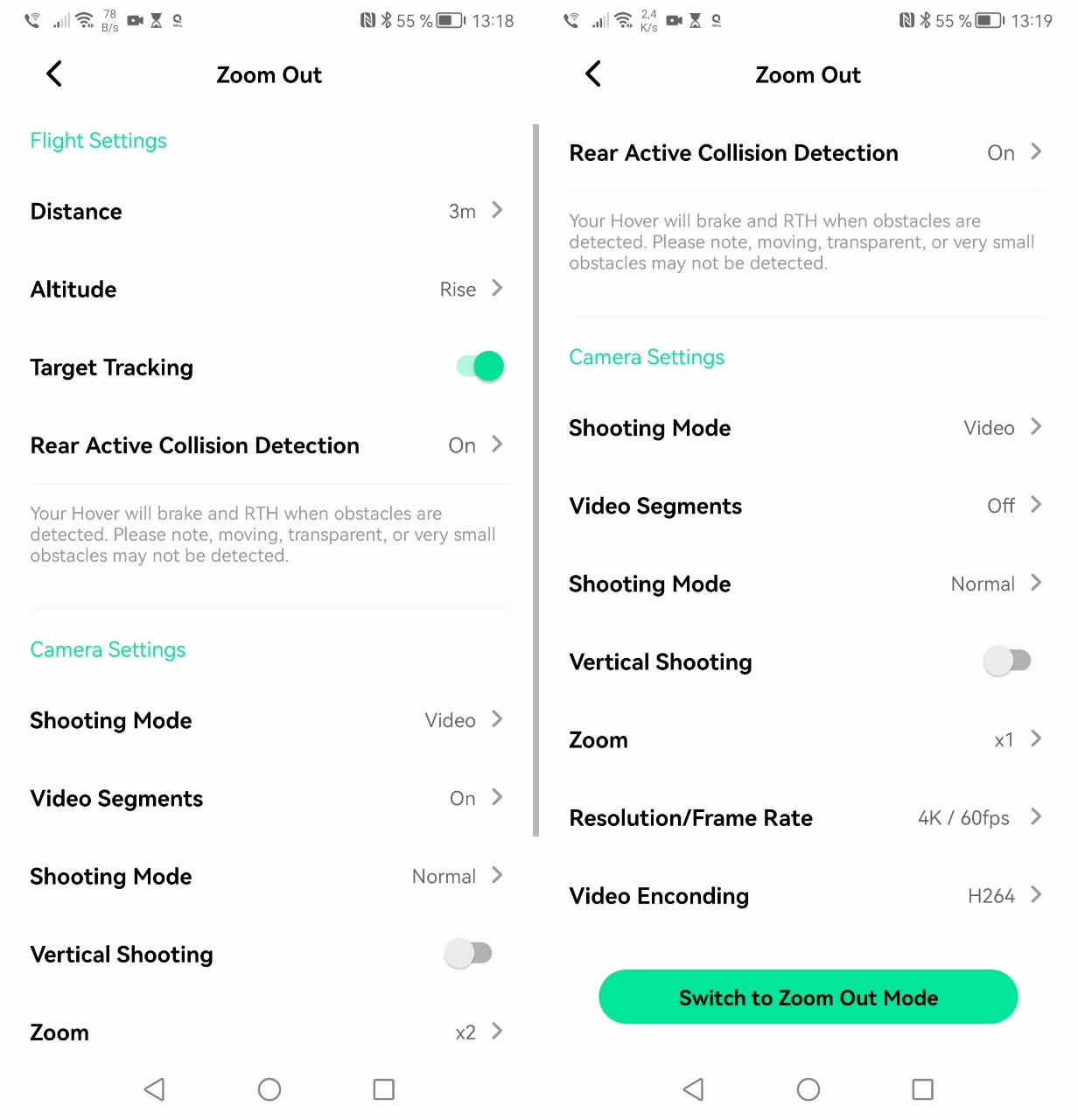
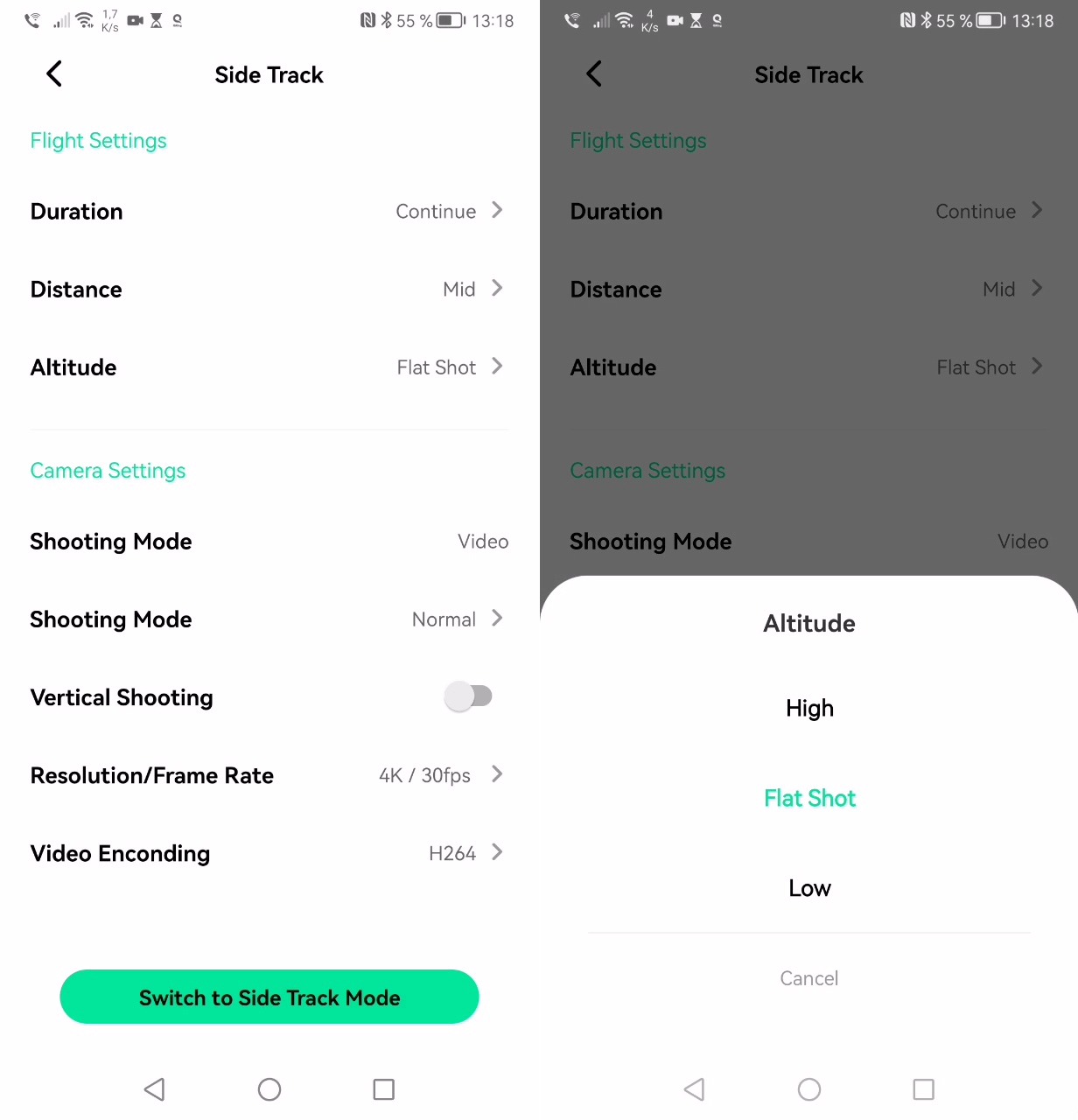
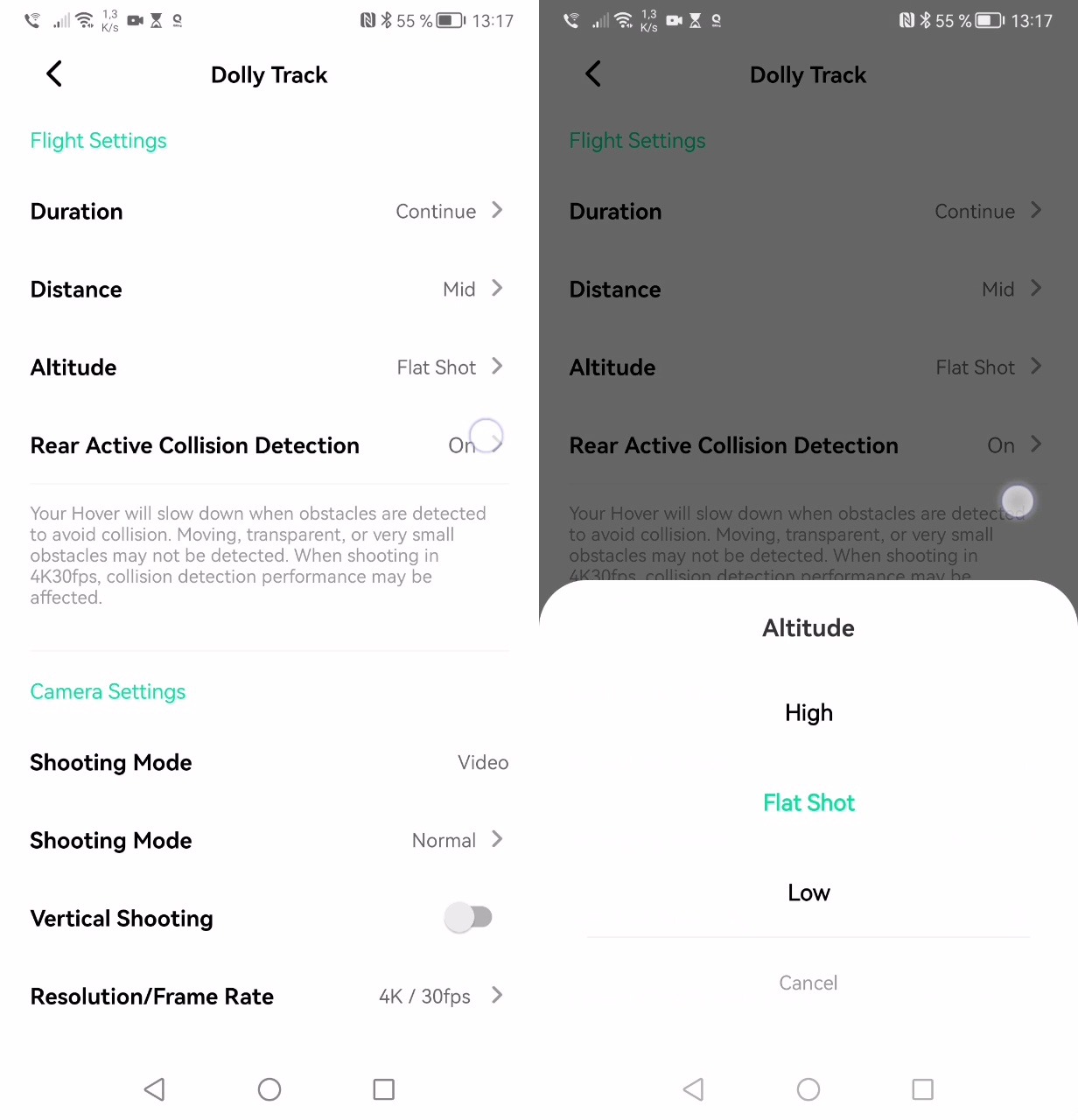
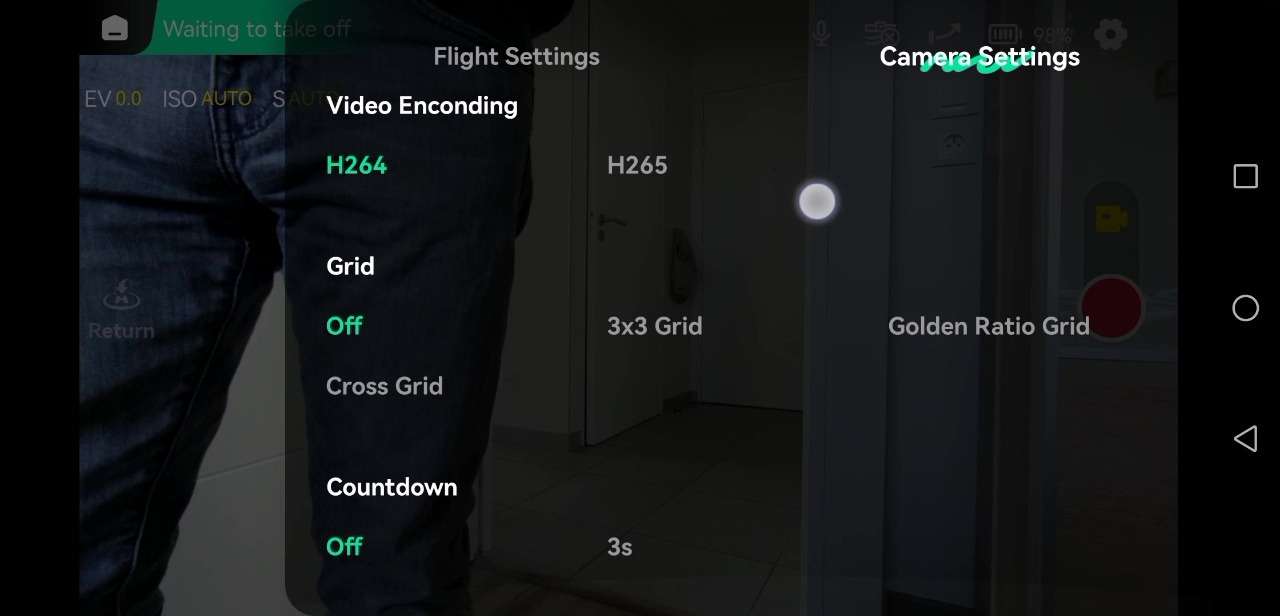

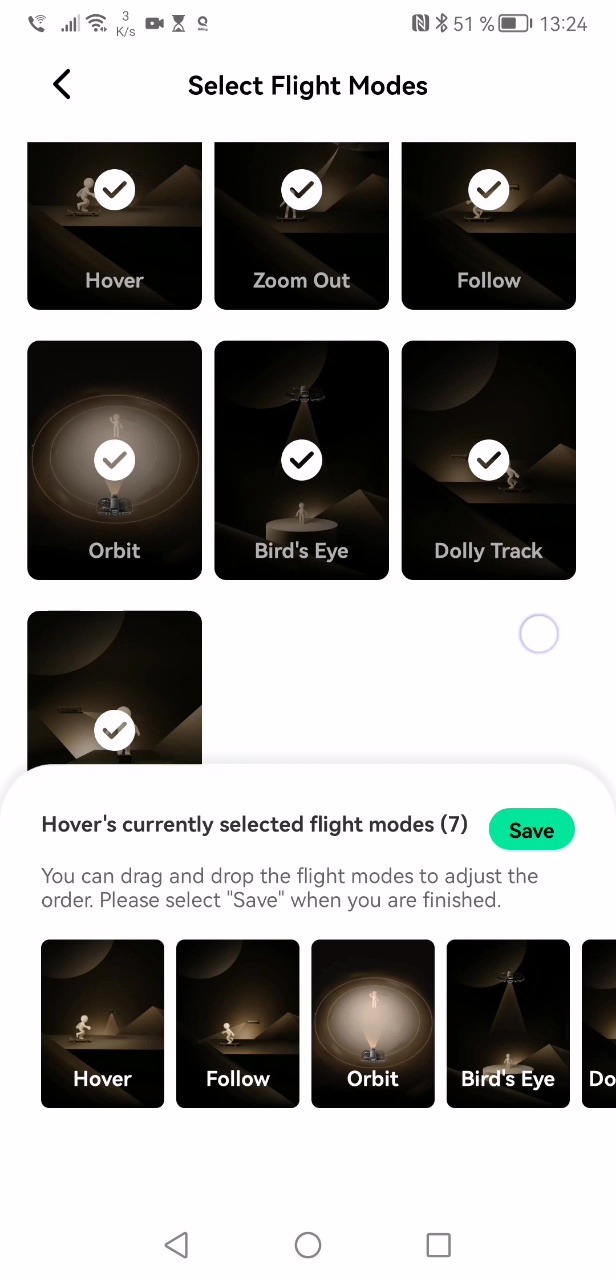
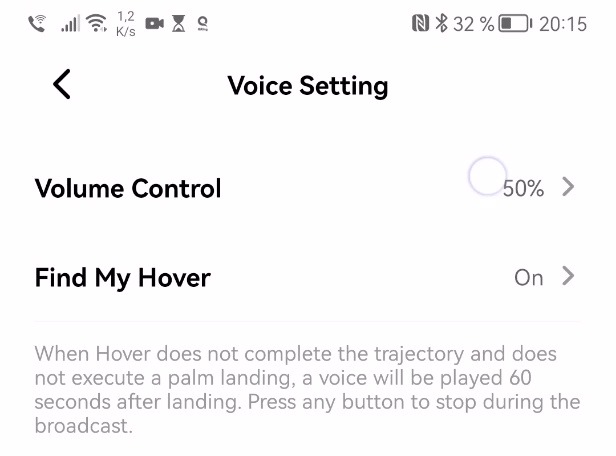


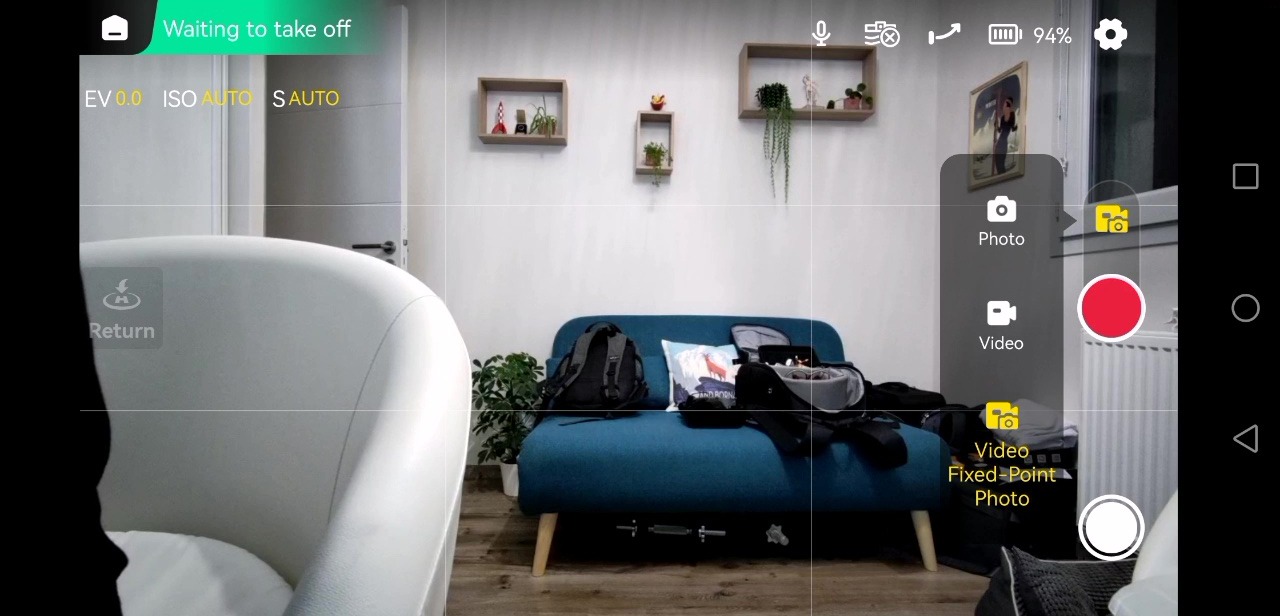
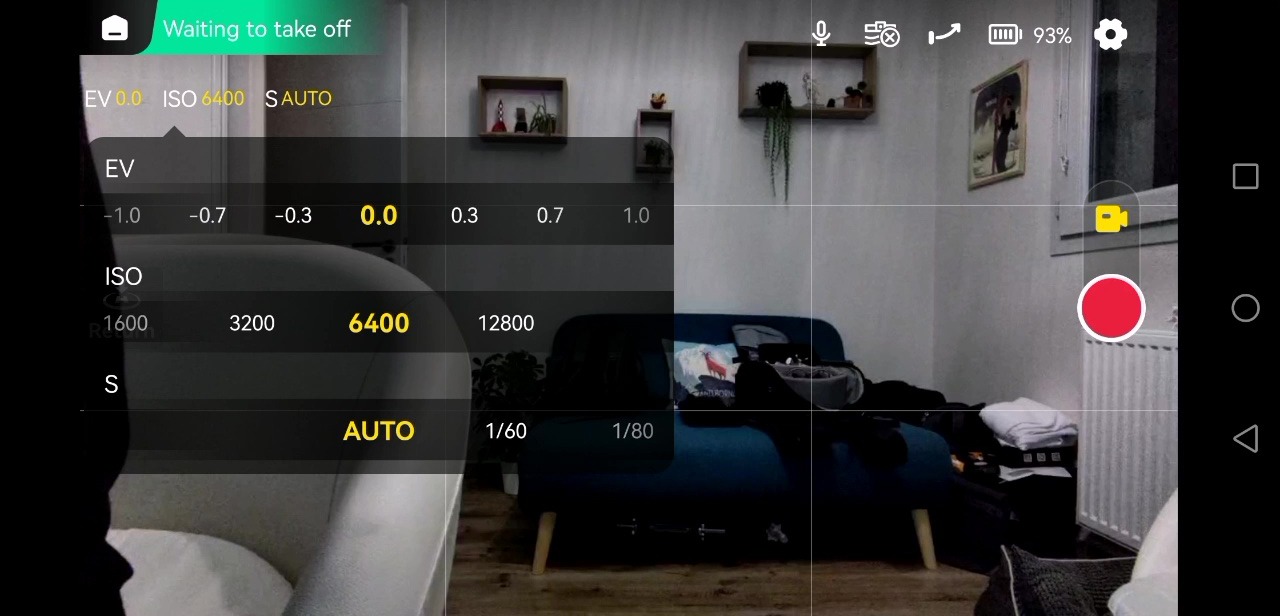
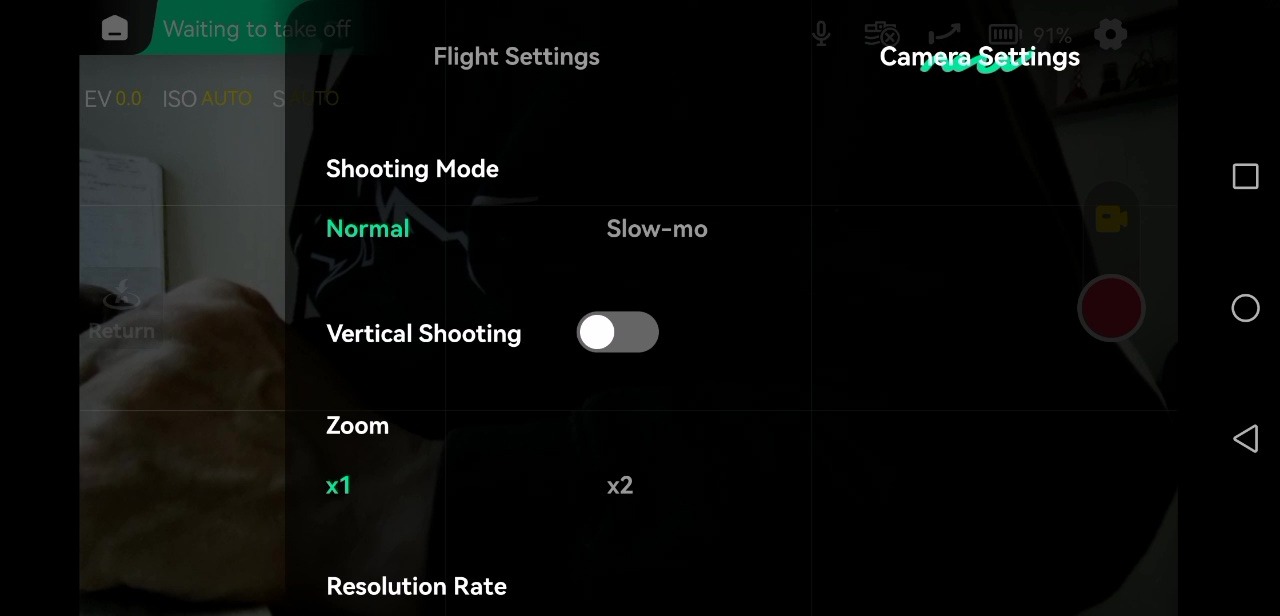
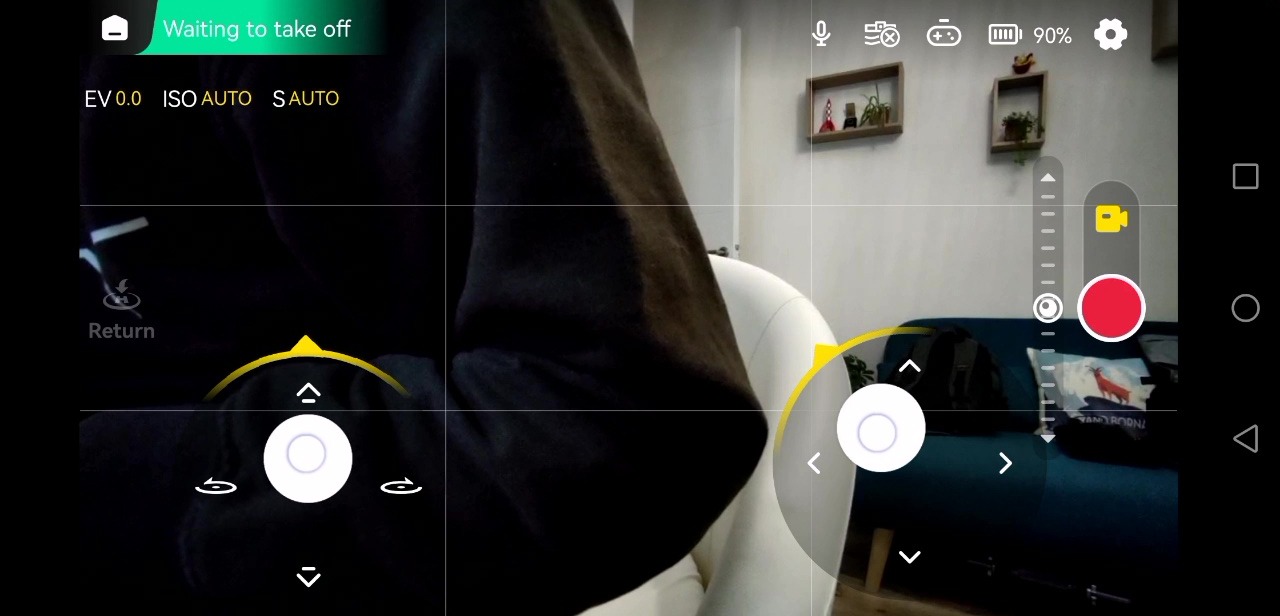
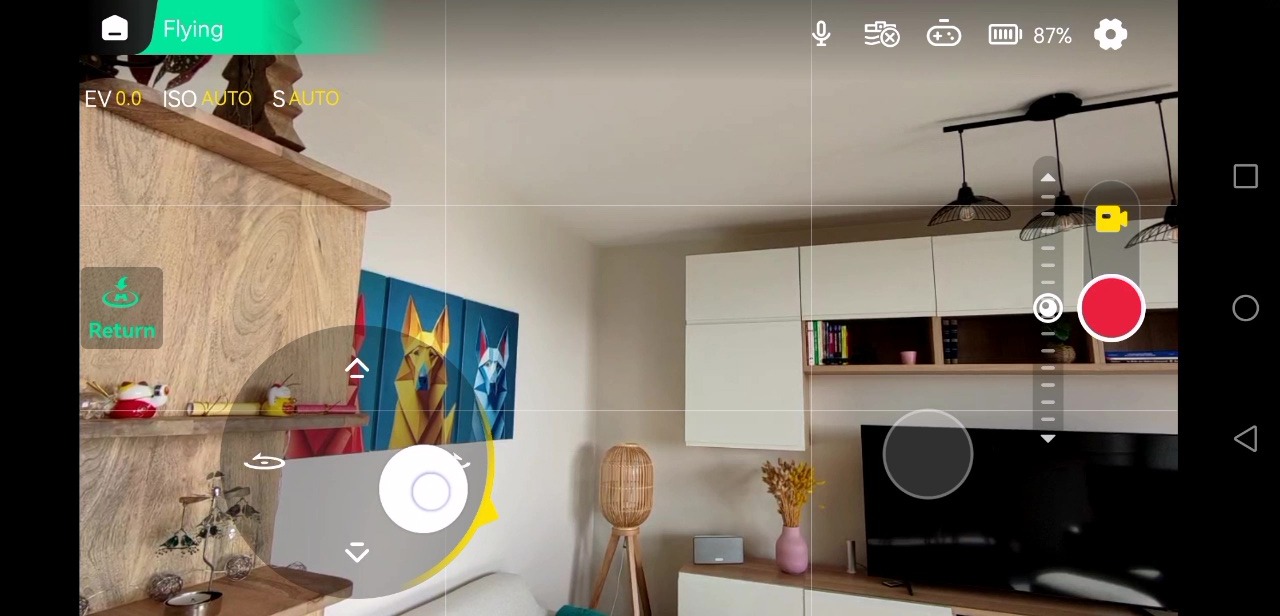
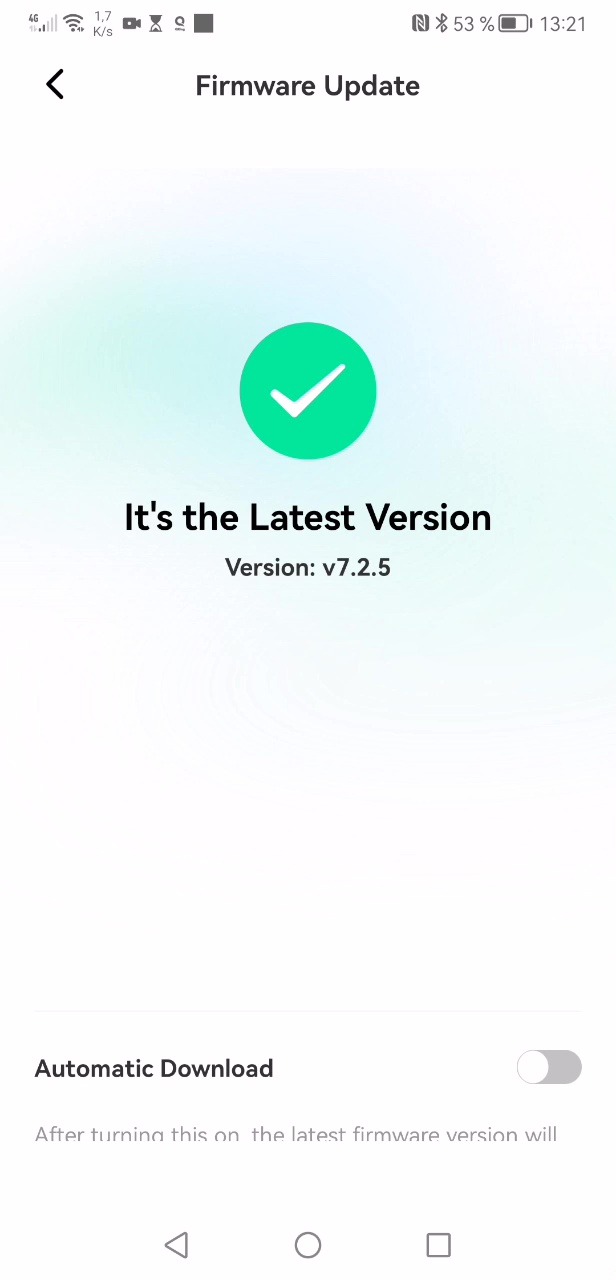
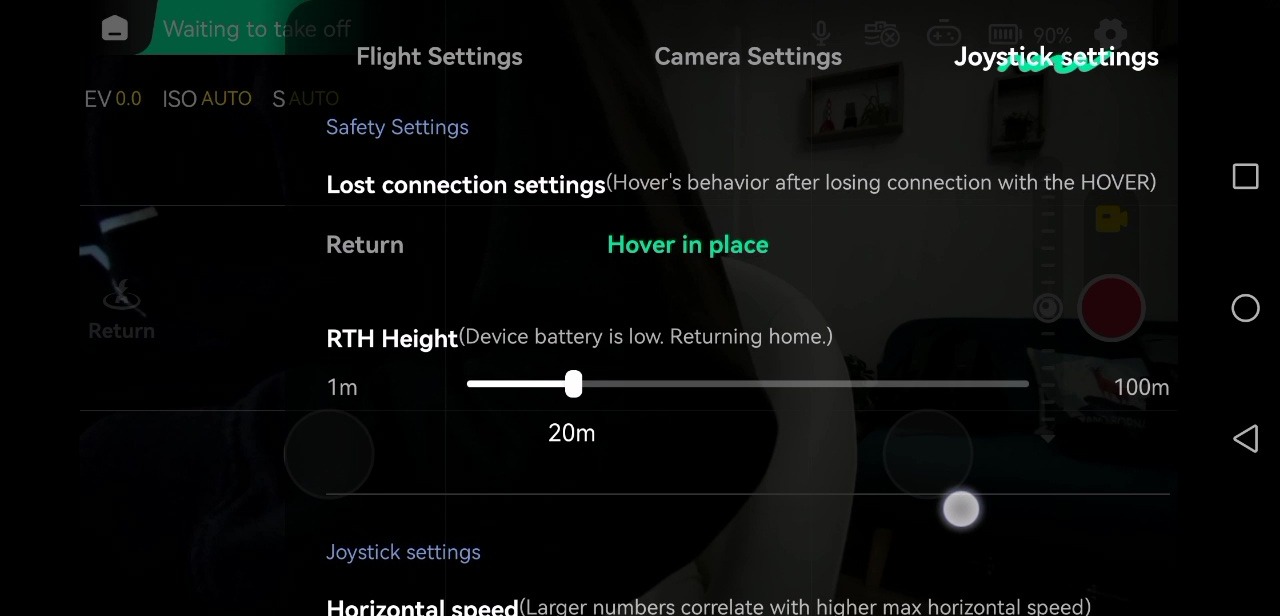
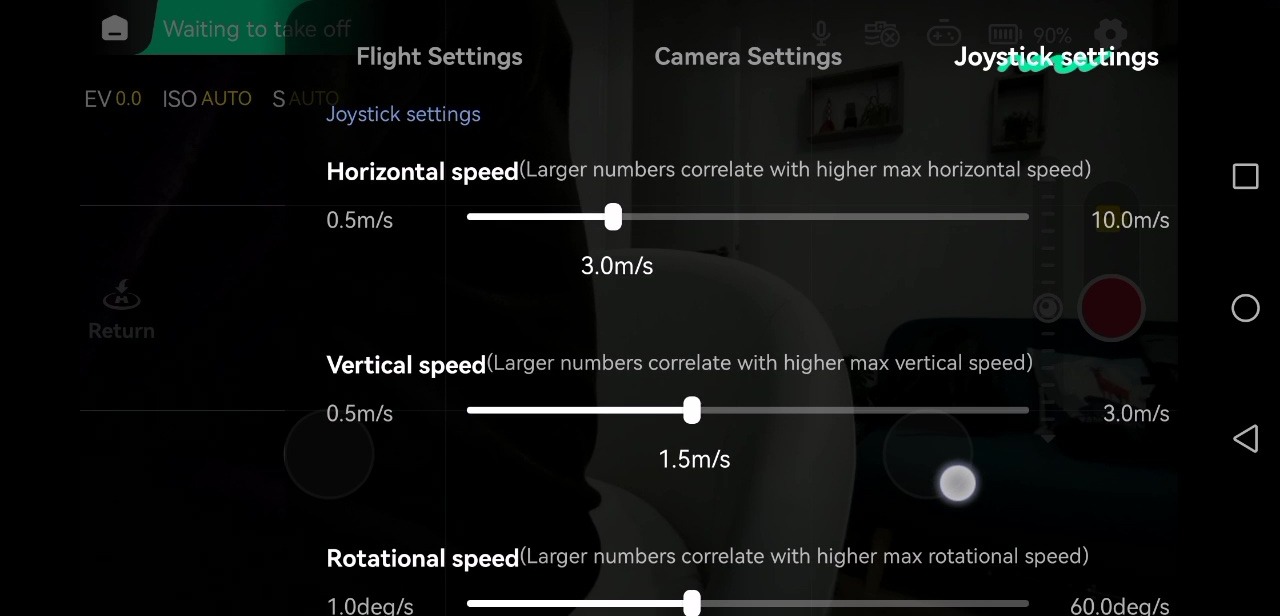
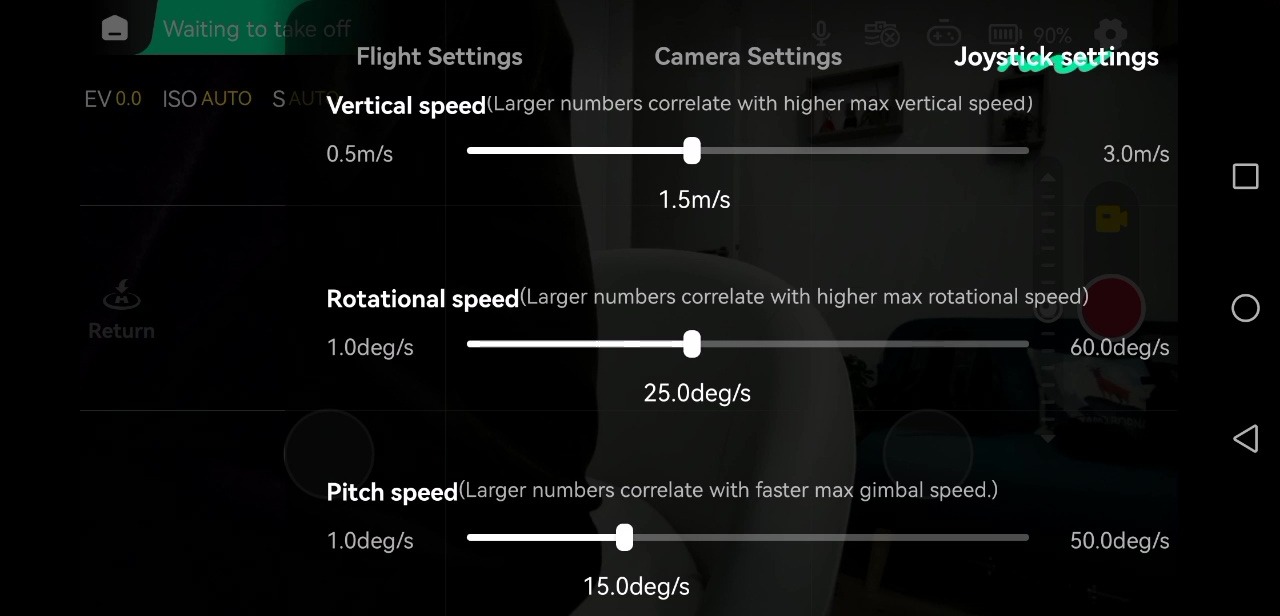
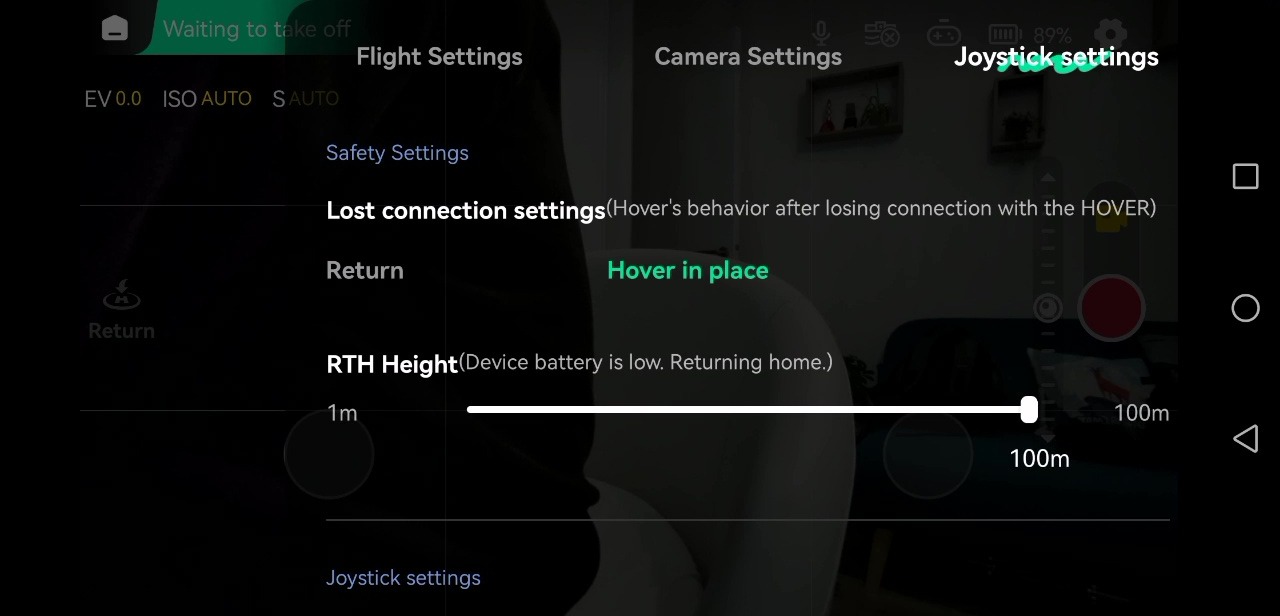
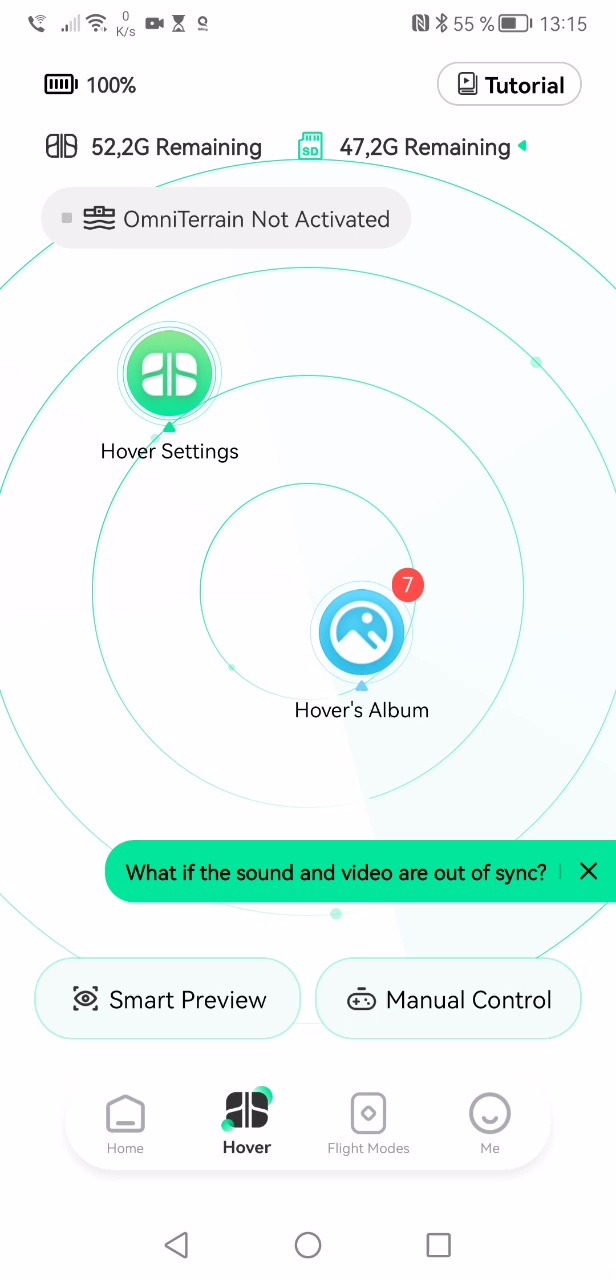
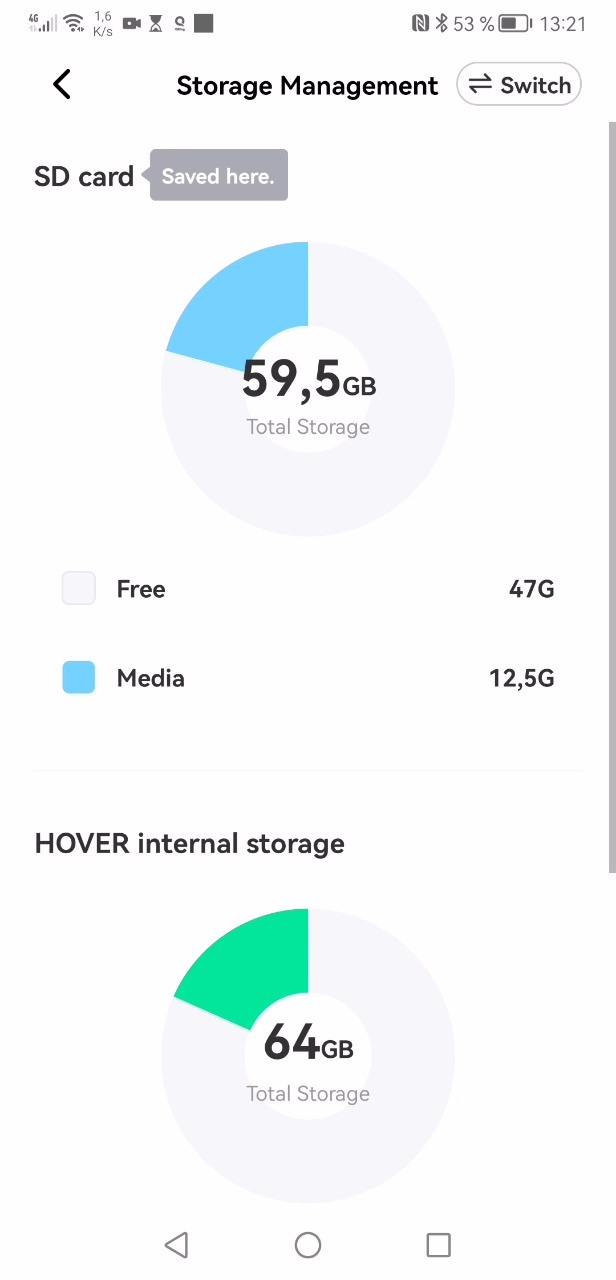



Salut Fred, merci pour ce test complet pour ce petit drone de suivi, un peu cher mais plutôt sympa
qui propose une alternative aux anti-dji par exemple.
Fred, avec ce test tu viens d’inventer un nouveau loisir, La promenade de drones!!
Et oui, certains partent en montagnes pour promener leurs chien toi c’est Hoverair et Néo!! ;-))
@ azbloc : Héhéhé, c’est ça 🙂 Mais à vrai dire, il y a HoverAir, Neo et Polka (une vraie poilue 🙂 )
@Fred, en tout cas la montagne et Polka te fond du biens, tu à une ligne de mannequin.
@ azbloc : Héhé, oui, ça aide à perdre le superflu 😉 😉
Petite faute d’écriture :
Une fleuve dans le paragraphe suivant :
Mais attention, vous ne pouvez PAS voler en agglomération au-dessus de l’espace public en France. Pas question, donc, de voler sur une place, dans un parc, un stade, une fleuve,
————-
Sinon très belle analyse avec un découpage dans le détail.
Beau drone pour un bon budget, attendons de voir la réaction de DJI avec son Néo, une prochaine version 2 avec des améliorations images et peut-être un suivi de côté qui m’intéresse.
Merci pour ce compte rendu.👍😉
@ Nono2765 : Houla, c’est Mr Fleuve, et c’est corrigé, merci 🙂 🙂